Как получить программу КриптоПро CSP?
Скачать с сайта разработчиков: http://www.cryptopro.ru/. Для скачивания установочного дистрибутива предварительно зарегистрируйтесь на данном сайте.
Как ввести серийный номер лицензии КриптоПро CSP?
Через программу КриптоПро CSP на вкладке Общие.
Через программу КриптоПро PKI: Управление лицензиями → КриптоПро CSP → Все задачи → Ввести серийный номер.
Как можно просмотреть ошибки при получении отрицательного протокола?
Реестр документооборота → Направление → Отчет → вкладка Отрицательный протокол → слева Содержимое.
В течение какого времени с момента отправки файла отчетности в ПФР приходят подтверждение оператора, квитанция, протокол?
Подтверждение оператора по файлам, направленным в ПФР, не приходит. Квитанция приходит в течение 4 рабочих дней. Протокол приходит в течение 6 рабочих дней. После получения протокола нажмите Мастер связи и отправьте квитанцию на протокол.
Как восстановить данные из резервной копии?
В окне выбора пользователя откройте меню Настройки → Восстановить данные из архива. Либо после входа за пользователя откройте База данных → Восстановить резервную копию из архива. Выберите файл с резервной копией AstralReportUserData.zip. Если нужно восстановить только информацию по отправленным и полученным файлам, выберите файл с расширением .bak из папки по пути C:Program Files (x86)AstralAstralReportBackups и нажмите Открыть.
Восстановление базы данных успешно завершено. Для продолжения работы перезапустите приложение.
Как откатить Астрал Отчет?
Зайдите в директорию, где установлен Астрал Отчет.
В папке C:Program Files (x86)AstralAstralReport найдите файл с названием AstralReportUpdate.xml. Через правую кнопку мыши откройте файл через Блокнот:

В содержимом файла необходимо найти строку с тегом version:

В строке вместо имеющихся цифр вписать версию 4.5.0.0. Затем сохраните изменения и закройте файл.
Запустите файл AstralReportUpdate.exe из директории C:Program Files (x86)AstralAstralReport. Программа запустится и начнет обновление с указанной версии.
Как зарегистрировать ViPNet CSP?
Перейдите в пункт Пуск → Все программы → ViPNet → ViPNet CSP → Настройка криптопровайдера → Зарегистрировать ViPNet CSP. В появившемся окне выберите пункт Запрос на регистрацию → Через интернет. Введите серийный номер, который можно получить на сайте infotecs.ru.
Для этого перейдите на сайт, выберите дистрибутив под разрядность вашей ОС.
Заполните регистрационную форму и нажмите кнопку Отправить. После ввода серийного номера и адреса электронной почты нажмите кнопку Далее. После этого нажмите кнопку Готово.
После запуска программы возникает ошибка: Root element is Missing (не найден корневой элемент)
Замените файл mercury2.config, находящийся в корневой папке программы (по умолчанию C:Program Files (x86)AstralAstralReport), файлом mercury2.config
Данная ошибка устраняется путем переустановки платформы Net Framework (установочный файл находится на установочном диске).
При входе в программу ошибка mercury
Проверьте соединение с интернетом, отключите антивирусы, брандмауэры, файерволл, настройте прокси-сервера (если есть). Возможно, на компьютере установлены какие-либо блокирующие программы, например Трафик Инспектор и т.п.
Ошибка 500 при работе Мастера связи
Проверьте соединение с интернетом, отключите антивирусы, брандмауэры, файерволы, настройте прокси-сервера (если есть). Если ошибка не устраняется, возможно, сервер временно не доступен, в этом случае обратитесь в службу технической поддержки АО «КАЛУГА АСТРАЛ».
При нажатии кнопки Мастер связи возникает ошибка 417
Данная ошибка как правило возникает при работе с прозрачным прокси-сервером.
Корректно настройте прокси-сервер для работы с продуктом Астрал Отчет. В программе данные об использовании прокси-сервера находятся в пункте меню Файл → Настройки. Отправка отчетов и обновление программы осуществляется по 80 и 85 портам.
Программа не обновляется. Что делать?
Проверьте наличие подключенного интернета; отключите антивирусы, брандмауэр, файерволы; проверьте настройки прокси-сервера (если есть). Дайте текущему пользователю полный доступ к папке с программой.
При установке SQL Server появляется ошибка 5023 и просьба обратиться к справочной службе установки SQL Server
Ошибка связана с некорректной системной библиотекой. Возможно ручное восстановление библиотек, откат системы на точку восстановления или полная переустановка.
При установке SQL и запуске Астрал Отчет, возникает следующая ошибка: «На обоих концах канала отсутствуют процессы»
Некорректно работает СКЗИ (ViPNet CSP или КриптоПро CSP), возможно на одном компьютере установлено сразу 2 СКЗИ. Удалите лишнее СКЗИ и переустановите нужное. Также данная ошибка может возникать из обновлений, ранее установленных на компьютере.
Как изменить реквизиты, которые не изменяются в редакторе отчетов?
Перейдите в каталог C:ProgramFilesAstralAstralReportEditorsExcelusers**_**********_********* (папка ИНН/КПП организации). В этой папке находится файл rekv.txt. Откройте его и измените необходимые реквизиты. После закройте файл rekv.txt с сохранением внесенных изменений. Во время изменения данных в файле Редактор отчетов должен быть закрыт.
Вопросы по заполнению той или иной формы
Белые поля формы заполняются автоматически.
Желтые поля заполняет бухгалтер.
Зеленые поля заполняются автоматически в соответствии с данными, указанными в «желтых» полях, заполненных бухгалтером, по формулам.
После заполнения формы нажмите кнопку Надстройки → Проверка заполнения. Если есть ошибки, исправьте их. Правила заполнения можно найти на сайте того или иного контролирующего органа.
В момент импорта отчетов появляется окно с просьбой ввода пароля контейнера закрытого ключа
Если пользователь не устанавливал пароль самостоятельно, по умолчанию он будет 123456 либо 1234567890.
После ввода пароля установите флажки Сохранить пароль и Не показывать больше это окно.
Как откорректировать отчет?
В редакторе отчетов перейдите на вкладку Архив, выберите отчет для редактирования, нажмите кнопку Экспорт, укажите имя создаваемого файла. Далее во вкладке Подготовка создайте такую же пустую форму. Зайдите в нее и в панели Надстройки выберите Импорт данных в формате. В появившемся списке выберите файл с именем, указанным ранее, и нажмите кнопку Открыть. Приступите к корректировке.
При отправке отчета в ФСС приходит ошибка «Зашифровано на неверный сертификат»
Скачайте и установите (самостоятельно либо при помощи специалиста службы технической поддержки) сертификаты с портала f4.fss.ru либо дождитесь штатного обновления сертификатов.
По отчетам, отправленным в налоговый орган, пришло сообщение об ошибке «Идентификатор документооборота не уникален»
Переформируйте отчет и отправьте его повторно.
При импорте отчета ошибка «Данный файл не является файлом отчетности»
Имя файла отчетности не соответствует ни одному из шаблонов, либо импорт происходит в плагин, не соответствующий получателю файла отчетности.
Примеры масок имени файлов отчетности:
ФНС: вид документа_имя нал. декларации_код НО_код НО_ИНН,КПП_дата формирования_уникальный идентификатор.xml.
Пример: NO_PRIB_9999_9999_9999114966999901001_20130130_D5B6AA9—CE17—4806—B7C2—F514928BBEA.xml.
ПФР: PFR—700—Y—год отчетности—рег. номер ПФР—DCK—номер пачки—DPT—000000—DCK—00000.XML.
Пример: PFR—700—Y—2012—ORG—050—000—000000—DCK—00007—DPT—000000—DCK—00000.XML.
ФСС: рег. номер ФСС_год_период отчетности.xml.
Пример: 4000000000_2013_09.xml.
РСВ: PFR—версия формата—Y—Год—ORG—Рег. номер ПФР—DCK—Номер пачки организации—DPT—Подразделение организации—DCK—Номер пачки подразделения.xml.
Пример: PFR—700—Y—2014—ORG—088—002—086021—DCK—00001—DPT—000000—DCK—00000.XML.
СЗВ-М: ПФР_[рег. номер]_[код ТО ПФР]_СЗВ—М_[дата формирования файла]_[GUID].xml.
Пример: ПФР_034—012—008689_034012_СЗВ—М_20151121_2d2b5a89—157c—44e8—a2a0—639b7ce30a69.xml.
Как отправить неформализованное письмо в ФНС, ПФР или Росстат?
Неформализованное письмо можно отправить через опцию Написать письмо в Реестре документооборота.
Где хранятся сформированные в программе подготовки Астрал Отчет документы?
Сформированные документы сохраняются в каталоге: C:Program FilesAstralAstralReportEditorsExcelOutDoc.
При создании отчета для ФНС либо запроса на выписку в продукте Астрал Отчет выходит сообщение «….отсутствует в списке получателей»
Убедитесь, что данный получатель действительно присутствует в регистрационной информации (Файл → Регистрационная информация → вкладка Получатели). Если в заявлении при подключении были указаны данный КО, обратитесь в клиентский отдел для повторной регистрации получателя.
Также ошибка может возникать в случае, когда с компьютера недавно отправлялся запрос на сертификат, но сертификат пока еще не зарегистрирован (регистрация сертификата для налоговой осуществляется в течение суток).
При входе в Астрал Отчет 4.5 выходит сообщение, что срок действия этой версии КриптоПро истек. Программа будет работать в ограниченном режиме
Продлите лицензию КриптоПро. Если лицензия была приобретена у компании АО «КАЛУГА АСТРАЛ» обратитесь в клиентский отдел, в котором приобреталось программное обеспечение. Номера телефонов региональных партнеров можно получить на странице контакты. Также лицензию можно приобрести на сайте cryptopro.ru.
При запуске программы возникает сообщение «Приложение уже запущено»
Запустите Диспетчер Задач путем нажатия клавиш CTRL+ALT+DELETE либо CTRL+SHIFT+ESC, перейдите к вкладке процессы, найдите процесс mercury.exe, выберите его и нажмите Завершить процесс. После этого заново запустите программу.
При входе в Астрал Отчет появляется сообщение «Закончился демо период ViPNet CSP»
Зарегистрируйте ViPNet CSP согласно инструкции Регистрация СКЗИ ViPNet CSP.
При входе в программу возникает сообщение «Ваша лицензия заканчивается»
Заканчивается лицензия на продукт Астрал Отчет 4.5, либо в регистрационном файле содержится неверная информация (в данном случае необходимо убедиться в доступности сервера обновлений). По вопросам продления лицензии свяжитесь с клиентским отделом, в котором приобреталось программное обеспечение. Номера телефонов региональных партнеров можно получить на странице Контакты официального сайта АО «КАЛУГА АСТРАЛ».
После нажатия на кнопку «Вход» возникает ошибка «В хранилище сертификатов не удалось обнаружить сертификат Абонента со следующими параметрами…»
Убедитесь, что в хранилище сертификатов интернет-браузера Internet Explorer (Пуск → Панель управления → Свойства обозревателя/Свойства браузера → Содержание → Сертификаты) установлен требуемый личный сертификат (на вкладке Состав → Идентификатор ключа субъекта). Если сертификат установлен, проверьте срок действия и наличие корневого и промежуточного сертификата (на вкладке Путь сертификации).
Ошибка: Процесс не может получить доступ к файлу «C:Program FilesAstralAstralReportEditorsExceladdMain.xls», так как этот файл используется другим процессом
Во время обновления запущен процесс EXCEL.exe. Откройте Диспетчер Задач путем нажатия клавиш CTRL+ALT+DELETE, перейдите на вкладку Процессы, найдите процесс EXCEL.exe, выберите его и нажмите Завершить процесс. После этого заново запустите программу.
Как перенести программу на другой компьютер?
На старом компьютере сделайте резервную копию базы данных (при выборе пользователя пункт меню Настройки → Создать архивную копию), перенесите её на новый компьютер, установите на новом компьютере программу Астрал Отчет 4.5 в соответствии с инструкцией пользователя, после этого зайдите в программу и загрузите базу данных через пункт меню Настройки → Восстановить данные из архива.
Какой пароль на ViPNet CSP по умолчанию? Какой пароль на КриптоПро CSP по умолчанию?
Для ViPNet CSP 123456.
Для КриптоПро CSP 1234567890.
Уведомление в Роскомнадзор об обработке персональных данных
С 1 сентября 2022 организации и ИП, обрабатывающие персональные данные работников в соответствии с трудовым законодательством обязаны уведомить Роскомнадзор об обработке (о намерении обрабатывать) персональных данных. Соответствующие изменения внесены в законодательство о персональных данных Федеральным законом от 14.07.2022 № 266-ФЗ. Поскольку этот закон не содержит каких-либо переходных положений, подать уведомление следует и тем работодателям, которые уже заключили трудовые договоры по состоянию на 1 сентября 2022 года. Это уведомление будет действительным и в отношении работающих сотрудников и тех, кого только планируется принять.
На портале Роскомнадзора операторам персональных данных предоставлена возможность сформировать и отправить уведомление о намерении обрабатывать персональные данные в территориальный орган Роскомнадзора одним из следующих способов:
- в бумажном виде;
- в электронном виде с использованием усиленной квалифицированной электронной подписи;
- в электронном виде с использованием средств аутентификации ЕСИА.
Обращаем внимание, что электронная форма уведомления, представленная на сайте Роскомнадзора для заполнения и отправки в ведомство, содержит больше реквизитов, чем этого требует действующий приказ Роскомнадзора от 30.05.2017 № 94. Кроме того, процедура онлайн-уведомления достаточно сложная (сначала нужно заполнить электронную форму, а затем распечатать её и направить в Роскомнадзор на бумаге). Новая форма уведомления еще не утверждена, однако соответствующий проект приказа уже разработан Роскомнадзором.
До утверждения новой формы рекомендуется направлять уведомление по действующей на текущей момент форме в бумажном виде:
- бланка формы для заполнения;
- образец заполнения.
Часто задаваемые вопросы ПП «1С-Отчетность»
Часто задаваемые вопросы (ПК «Астрал-Отчёт»)
I. Вопросы по установке ПО.
1) Как ввести серийный номер лицензии КриптоПРО?
Ответ:
— Через программу Крипто Про на вкладке «Общие».
— Через программу КриптоПро PKI — Управление лицензиями – КриптоПро — Все задачи — Ввести серийный номер.
2) Какой пароль на ViPNet CSP по умолчанию? Какой пароль на Крипто Про по умолчанию?
Ответ:
Для ViPNet CSP 123456. Для Крипто Про 1234567890.
3) Как перенести программу на другой компьютер?
Ответ:
На старом компьютере необходимо сделать резервную копию базы данных (пункт меню «База данных» – «Сохранить резервную копию»), перенести её на новый компьютер, установить на новом компьютере программу «Астрал Отчет» в соответствии с инструкцией пользователя, после этого зайти в программу и загрузить базу данных через пункт меню «База данных» – «Восстановить резервную копию».
4) При первичной инициализации в папке с фамилией руководителя нет файла abn****dst.
Ответ:
Открываем папку с Ф.И.О. руководителя на установочном диске. Если в этой папке находится ключ вида 160538A6-E33C-4BD8-8194-E0F07992F80C (пример), необходимо установить криптопровайдер ViPNet CSP. Если папка с Ф.И.О. руководителя пуста, но в корне установочного диска присутствует папка вида 238F29AF.000 (пример), необходима установка (в случае, если ранее на компьютере не был установлен) КриптоПро.
II. Ошибки при запуске программы «Астрал Отчет»
1) Ошибка: Процесс не может получить доступ к файлу «C:Program FilesAstralAstralReportEditorsExceladdMain.xls», так как этот файл используется другим процессом.
Решение:
Во время обновления запущен процесс EXCEL.exe. Необходимо открыть Диспетчер Задач путем нажатия клавиш Ctrl + Alt + Delete, перейти к вкладке Процессы, найти процесс EXCEL.exe, выбрать его и нажать “завершить процесс”. После этого заново запустить программу.
2) При запуске программы выходит ошибка «MissingMethodException:****»
Решение:
Необходимо в файле C:Program FilesAstralAstralReportAstralReportUpdate.xml поменять значения тэга «version» на <version>3.2.1.0</version>. После этого необходимо перезапустить программу с обновлениями и убедиться, что обновление прошло корректно.
3) После нажатия на кнопку «Вход» возникает ошибка «В хранилище сертификатов не удалось обнаружить сертификат абонента со следующими параметрами…»
Решение:
Нужно убедиться, что в хранилище сертификатов Internet Explorer («Пуск» — («Настройка») — «Панель управления» — «Свойства обозревателя» — «Содержание» — «Сертификаты») установлен требуемый личный сертификат (на вкладке «Состав» — «Идентификатор ключа субъекта»), если есть, то проверить срок действия и наличие корневого и промежуточного сертификата (на вкладке «Путь сертификации»).
4) ViPNet CSP. При входе в программу Астрал Отчет возникает «Криптографическая ошибка», которая решается, если вставить установочный диск.
Ответ:
При настройке криптопровайдера контейнеры были добавлены напрямую с установочного диска.
Решение:
1. Скопировать контейнеры в папку на локальном диске.
2. Удалить контейнеры из ViPNet CSP (воспользоваться опцией «Не использовать»).
3. Прописать путь к контейнерам на локальном диске.
4. При необходимости: переустановить ViPNet CSP.
5) При входе в программу возникает сообщение «Ваша лицензия заканчивается…»
Ответ:
Заканчивается лицензия на ПО «Астрал Отчет», либо в регистрационном файле содержится неверная информация (в данном случае необходимо убедиться в доступности сервера обновлений). По вопросам продления лицензии необходимо связаться с клиентским отделом, в котором приобреталось программное обеспечение. Номера телефонов региональных партнеров Вы можете получить на странице контакты
6) При входе в Астрал сообщение «закончился демо период VipNet CSP».
Ответ:
Необходимо зарегистрировать VipNet CSP. Нажимаем Пуск/все программы / ViPNet / ViPNet CSP/ настройка криптопровайдера /зарегистрировать ViPNet CSP. В появившемся окне выбираем пункт “запрос на регистрацию”/ через интернет / вводим серийный номер (серийный номер можно взять из документа “лицензионный сертификат”, пункт регистрационная информация) / готово.
7) При запуске программы возникает сообщение “приложение уже запущено”.
Ответ:
Запускаем Диспетчер Задач путем нажатия клавиш Ctrl + Alt + Delete, переходим к вкладке процессы, находим процесс mercury.exe, выбираем его и нажимаем “завершить процесс”. После этого заново запускаем программу.
При входе в Астрал выходит сообщение, что срок действия этой версии КриптоПро истек. Программа будет работать в ограниченном режиме.
Ответ:
Необходимо продлить лицензию КриптоПро.
Если лицензия была приобретена при покупке ПО «Клиент-Банк», необходимо обратиться в техническую службу Клиент-Банка.
Если лицензия была приобретена у компании ЗАО “Калуга Астрал” необходимо обратиться в клиентский отдел, в котором приобреталось программное обеспечение.Номера телефонов региональных партнеров Вы можете получить на странице контакты
9) При запуске программы обнаружена исключительная ситуация в модуле…
Ответ:
Необходимо в файле C:Program FilesAstralAstralReportAstralReportUpdate.xml поменять значения тэга «version» на <version>3.2.1.0</version>. После этого необходимо перезапустить программу с обновлениями и убедиться, что обновление прошло корректно.
10) после обновления программы — ОШИБКА ИНИЦИАЛИЗАЦИИ КРИПТОПРОВАЙДЕРА.
Ответ:
В этом случае необходимо переустановить криптопровайдер. Заходим в меню “Пуск” выбираем ”все программы”, ищем папку VipNet, смотрим какой Криптопровайдер установлен на компьютере (ViPNet CryptoService или ViPNet CSP). Нажимаем “Пуск”, открываем “панель управления”, выбираем “установка и Удаления программ”, ищем установленный криптопровайдер, удаляем его. Открываем установочный диск, открываем папку с Ф.И.О. руководителя. Если ключ, находящиеся в ней имеет вид abn****dst – открываем папку Soft на Установочном диске, далее открываем папку ViPNet, затем папку CryptoService. Если операционная система 32-х разрядная – то открываем папку х32, если 64-х — то х64. Запускаем файл Setup.exe. Если ключ в папке с Ф.И.О. руководителя имеет вид 160538A6-E33C-4BD8-8194-E0F07992F80C (пример), то открываем папку Soft на установочном диске, далее открываем папку ViPNet, затем папку CSP. Если операционная система 32-х разрядная то открываем папку х32, если 64-х — то х64. Запускаем файл Setup.exe.
III. Ошибки при подготовке, импорте и отправке файлов отчетности.
11) При запуске Редактора отчетов появляется ошибка: «Требуемый файл отсутствует в ClassFactory».
Решение:
Необходимо скачать и установить набор библиотек по ссылке: http://forum.oszone.net/thread-69794.html
12) При запуске Редактора отчетов появляется ошибка «Не удается инициализировать объект «Microsoft scripting».
Ответ:
С установочного диска из папки ТехподдержкаMsScripting установить файл scripten.exe
13) При создании отчета для ФНС либо запроса на выписку в ПО «Астрал-Отчет» выходит сообщение «….отсутствует в списке получателей»
Решение:
Необходимо убедиться, что данный получатель действительно присутствует в регистрационной информации («Файл» – «Регистрационная информация» – вкладка «Получатели»). Если наличие получателя подтверждено, необходимо поменять обработчик внешних файлов («Файл» — «Настройки» — «Общие» — пункт «Способ обработки внешних файлов») с 705 Приказа на ГНИВЦ Прием Регион
14) Где хранятся сформированные в программе подготовки «Астрал-Отчет» документы?
Ответ:
Сформированные документы сохраняются в каталоге: C:Program FilesAstralAstralReportEditorsExcelOutDoc
15) Отчет сформирован в программе подготовки «Астрал-Отчет», перемещен в «Архив» однако в реестре программы в «Исходящих» он не отобразился.
Ответ:
Необходимо зайти в следующую папку:
C:Program FilesAstralAstralReportEditorsExcelOutDoc
Выбрать необходимый отчет и переместить его к примеру на рабочий стол. В программе Астрал Отчет нажимаем кнопку “Мастер импорта”, после выбираем направление передачи отчетносити, нажимаем “далее”, файл проимпортируется. После импорта в программе нажимаем кнопку “Мастер связи”, затем “далее”.
16) Как отправить неформализованное письмо в ФНС или ПФР?
Ответ:
Неформализованное письмо можно отправить через опцию в Реестре документооборотов.
17) При импорте отчета ошибка «Данный файл не является файлом отчетности»
Ответ:
Имя файла отчетности не соответствует ни одному из шаблонов. Либо импорт происходит в плагин, не соответствующий получателю файла отчетности.
18) Форма 2-НДФЛ не загружается программу, ни в плагин ГНИВЦ, ни в плагин ФНС.
Ответ:
Чаще всего программа подготовки отчетности выгружает файл вида ДОХОД_2НДФЛ вместо необходимого NO_NDFL2.
19) После отправки 2-НДФЛ приходит уведомление об ошибке: «…Имя файла должно равняться имени файла без расширения…»
Ответ:
Программа подготовки отчетности некорректно подготовила файл. Открыть исходный файл в блокноте (щелкнуть на файле правой кнопкой – «Открыть с помощью» — «Блокнот»), и из тэга «ИДФайл» файла убрать расширение «.xml», либо переподготовить файл отчетности корректно.
20) По отчетам, отправленным в налоговый орган, пришло сообщение об ошибке «Идентификатор документооборота не уникален».
Решение:
Необходимо переформировать отчет и отправить его повторно.
27) При отправке отчета в ФСС приходит ошибка «Зашифровано на неверный сертификат».
Ответ:
Необходимо скачать и установить (самостоятельно либо при помощи службы специалиста службы технической поддержки) сертификаты с портала f4.fss.ru либо дождаться штатного обновления сертификатов.
28) При попытке открытия редактора отчетов возникает ошибка, редактор не открывается.
Ответ:
Открыт сторонний лист Excel, необходимо его закрыть и открыть Редактор отчетов.
29) Когда выбирают запрос на информационную выписку, компьютер зависает, и помогает только завершение процесса mercury. Что делать?
Ответ:
В этом случае необходимо отключить все антивирусы, брандмауэры, фаерволы. После этого необходимо еще раз обновить программу следующим образом.
Необходимо в файле C:Program FilesAstralAstralReportAstralReportUpdate.xml поменять значения <version>*******</version> на <version>3.2.1.0</version>. После этого необходимо перезапустить программу с обновлениями и убедиться, что обновление прошло корректно.
30) Файлы отчетности не импортируются в ПФР, сообщение «Файл с таким именем уже существует».
Ответ:
Одинаковый номер пачки, необходимо поменять номер пачки в названии и в тексте документа.
Пример названия исходного файла:
PFR-700-Y-2011-ORG-***-***-******-DCK-***01-DPT-******-DCK-*****xml
Пример переименованного файла:
PFR-700-Y-2011-ORG-***-***-******-DCK-***02-DPT-******-DCK-*****.xml
После этого открыть файл с помощью блокнота и поменять информацию о названии в тексте файла.
31) Как откорректировать отчет?
Ответ:
Необходимо в редакторе отчетов перейти на вкладку “архив”, экспорт. Создать такую же пустую форму, выбрать ”импорт данных в формате”. Вставить в пустую форму данные из отчета. Откорректировать.
32) При работе с Редактором отчетов не происходит открытия формы отчетности (вместо этого появляется «серый экран»).
Ответ:
Необходимо отключить антивирус, после этого еще раз обновить программу. Необходимо в файле C:Program FilesAstralAstralReportAstralReportUpdate.xml поменять значения <version>*******</version> на <version>3.2.1.0</version>. Закрыть блокнот, сохранить изменения. Запустить программу
33) В момент импорта отчетов появляется окно с просьбой ввода пароля контейнера закрытого ключа.
Ответ:
Для начала нужно посмотреть под какой криптопровайдер сделаны ключи.
Открываем “Пуск”, выбираем ”все программы”, далее ищем папку ViPNet. В зависимости от разновидности: если это ViPNet CryptoService – то паролем будет парольная фраза; если это ViPNet CSP – то пароль по умолчанию будет 123456.
После ввода пароля ставим галочки “сохранить пароль”, и ”не показывать больше это окно”.
34) Вопросы по заполнению той или иной формы.
Ответ:
Белые поля формы заполняются автоматически.
Желтые поля заполняет бухгалтер.
Зеленые поля заполняются автоматически в соответствии с данными, указанными в «желтых» полях, заполненных бухгалтером, по формулам.
После заполнения формы, необходимо нажать на кнопку “Проверка заполнения”, которая (обычно) на первом листе формы. Если есть ошибки, необходимо их исправить. Правила заполнения можно найти на сайте того или иного контролирующего органа.
35) Как изменить реквизиты, которые не изменяются в редакторе отчетов?
Ответ:
Необходимо зайти в следующую папку: C:ProgramFilesAstralAstralReportEditorsExcelusers**_**********_*********(папка ИНН/КПП организации). В этой папке находится файл rekv.txt. Открываем его и меняем необходимые реквизиты. После закройте форму с сохранением внесенных изменений.
36) По направления ГНИВЦ пришло письмо, как его распечатать?
Ответ:
Открыть вложение *.doc и нажать кнопку печать
Часто задаваемые вопросы (системный администратор)
1) При установке MS SQL Server Express Edition на ОС Windows 7 Home Basic выходит Ошибка 1603. При установке программы покомпонентно MS SQL Server Express Edition ссылается на ветки реестра с сообщением об ошибке «Нет доступа»
Решение:
Восстанавливаем и делаем активной встроенную учетную запись Администратора компьютера, заходим в ОС под этой учетной записью, выставляем права доступа на ветки реестра всем пользователям, перезаходим под учетной записью пользователя, под которой будет производиться работа, устанавливаем MS SQL Server Express edition 2005 sp4
2) При установке SQL и запуске ПО «Астрал Отчет», возникают следующая ошибка: «На обоих концах канала отсутствуют процессы».
Ответ: Необходимо переустановить под учетной записью администратора, добавить в утилиту ARDataBaseManager (по адресу C:Program FilesAstralAstralReport) всех пользователей.
3) Ошибка SQL: [Microsoft][SQL Native Client]Поставщик SSL: Указанная функция не поддерживается.
Решение:
Некорректно установлен криптопровайдер. Необходимо его удалить, установить MS SQL Server, после чего установить криптопровайдер повторно.
4) При установке SQL Server появляется ошибка 5023 и просьба обратится к справочной службе установки SQL Server.
Ответ:
ошибка связана с некорректной системной библиотекой. Возможно ручное восстановление библиотек, откат системы на точку восстановления или полная переустановка.
5) В момент установки ПО «Астрал Отчет» появляется ошибка 1001.
Ответ:
Необходимо удалить SQL Server, удалить запись о SQL Server из реестров, заново установить SQL Server, и после этого установить ПО «Астрал Отчет».
6) ОС Windows XP SP2. После установки SQL Express SP3 происходит циклическая перезагрузка компьютера. Что делать?
Ответ:
Запустить компьютер в безопасном режиме, отключить в службах SQL, удалить SQL SP3, и поставить SQL SP2.
7) При установке ПО «Астрал Отчет» на удаленный рабочий стол под одной учетной записью ПО «Астрал Отчет» работает, под другой не установлены сертификаты.
Ответ: Необходимо удалить и заново добавить контейнеры в ViPNet CSP под новой учетной записью. В случае, если в папке в ФИО руководителя одновременно находятся два ключевых контейнера, необходимо сохранить их в разные папки и каждую из папок добавить отдельно.
Программа не обновляется. Что делать?
Ответ: Необходимо проверить наличие подключенного интернета; отключить антивирусы, брандмауэр, файерволы; проверить настройки прокси-сервера (если есть).
9) Программа «Астрал Отчет» медленно работает.
Ответ: Проверить компьютер на наличие вирусов.
10) При запуске ПО «Астрал Отчет» ошибка доступа к mercury2config
Ответ:
Необходимо запустить программу от имени администратора, дать полный доступ к папке AstralReport.
11) При запросе на инф. выписку, при нажатии кнопки «принять» — сообщение » не удались обратиться к ziputils.dll до ее загрузки».
Ответ:
Необходимо дать полный доступ к директории C:Program FilesAstralAstralReport и всем вложенным файлам и папкам.
12) При попытке клиентом сделать Online запрос на информационную выписку, появляется ошибка: «Retrieving the COM class factory for component with CLSID».
Ответ:
Причина — отсутствие и незарегистрированность библиотеки cryptotun.dll Пути решения: обновится до последней версии, либо подложить вручную файл cryptotun.dll, и при открытии формы «Запрос на online выписку» она должна зарегистрироваться в реестре. Если библиотека не зарегистрировалась по каким-либо причинам (возможно антивирус или проблема в regsvr32), то зарегистрировать вручную (regsvr32 cryptotun.dll).
13) При мастере связи возникает ошибка 417.
Ответ:
Необходимо настроить прокси сервер. В программе выбрать Файл/настройки. Открыть 80 и 85 порт, и прописать адрес прокси.
14) Ошибка 500 при работе Мастера связи.
Ответ: Проверить соединение с интернетом, отключить антивирусы, брандмауэры, файерволы, настроить прокси (если есть). Если ошибка не устраняется, возможно, сервер временно не доступен, в этом случае необходимо обратиться в службу технической поддержки ЗАО «Калуга Астрал».
15) При входе в программу ошибка mercury.
Решение:
Переустановка ПО «Астрал Отчет». Желательно проверить компьютер на наличие вирусов.
16) Некорректное завершение сеанса связи.
Ответ: Проверить соединение с интернетом, отключить антивирусы, брандмауэры, файерволл, настроить прокси (если есть). Возможно установлены какие-нибудь блокирующие программы, например Трафик Инспектор и т.п.
17) После запуска программы возникает ошибка: Root element is Missing
Ответ: Данная ошибка устраняется путем переустановки платформы Net Framework (установочный файл находится на установочном диске).
6. Часто задаваемые вопросы
|
Ошибка |
Решение |
Требуется ли вмешательство спецоператора? * |
Ошибки, вызванные некорректной работой криптопровайдера (ViPNet Cryptoservice) |
||
|
Нет ключевой дискеты или неверный пароль. |
|
Если нет возможности восстановить ключевой носитель |
|
Не устанавливается сертификат на стороне пользователя. |
|
нет |
|
Не принимается пароль. |
Вводить пароль несколько раз (может быть до 15), проставляя галочки «Сохранить пароль» и «Не показывать больше это окно». Проблема вызвана старой версией ViPNet CryptoService. Новую версию можно скачать по ссылке http://astralnalog.ru/cs3123851.zip |
Если нет возможности скачать новую программу |
|
Ошибка 35 |
|
нет |
|
Ошибка 38 |
Ошибка 38 при расшифровке файлов из ПФР обычно возникает, если некорректно установлены сертификаты страхователя или специалиста ПФР. Решить её можно следующим способом: Если некорректно установлен сертификат на стороне страхователя: провести повторно «Первичную инициализацию»:
Также возникновение 38 ошибки может быть вызвано сменой сертификата на стороне ПФР. Для этого Вам следует связаться с обслуживающей Вас организацией и попросить выслать Вам обновления с новыми сертификатами специалистов ПФР. |
В случае, если со стороны страхователя все установлено корректно |
|
Что делать, если программа не принимает пароль? |
|
Если после указанных действий все еще не принимается пароль |
|
Что делать, если вышло сообщение «Не удалось выполнить вход в систему. Для абонента Ф.И.О. не найден сертификат». |
|
Если после произведенных действий сертификат все еще не найден |
|
Не удалось произвести разбор документа. Сертификат на имя Ф.И.О в настоящее время не корректен. |
Первым делом необходимо проверить дату и время на компьютере. Затем запустить ViPNet CryptoService и проверить, действителен ли сертификат. Через Панель управления – Свойства обозревателя – Содержание – Сертификаты – Личные удалить сертификат руководителя. Далее через ViPNet CryptoService установить сертификат заново. |
Если возникают затруднения в установкой сертификата |
|
Что делать, если не пришли обновления? |
Зайти в программу, войти в «СЕРВИС», открыть закладку «Список форм отчетности» и галочками отметить необходимые декларации. Затем провести «сеанс связи». |
Если после выполнения действий обновления все еще не пришли |
Ошибки, вызванные некорректной работой программы Астрал Отчет |
||
|
В справочнике не найдено легальных получателей отчетности |
Ошибка связана с переводом пользователей на иную схему сдачи отчетности (ГНИВЦ Прием регион). Возникает, если Вы после выдачи Вам дистрибутива ГНИВЦ Прием Регион сделали первичную инициализацию в старую версию. Необходимо сначала установить новую версию программы, после чего сделать первичную инициализацию. |
Если есть затруднения с установкой программы |
|
В форме по прибыли на втором листе автоматически не заполняется строка 190 |
Для автоматического заполнения 190 строки необходимо заполнить строку 120 и строку 150. |
нет |
|
После формирование отчётности, отчётность не попала во вкладку. |
C:Program FilesAstralAstralReportEditorsExcelusers40_9999966666 Outbound Выбираете файл отчётности, который был ранние сформирован.
|
нет |
|
Программа отображает протокол по 2НДФЛ как отрицательный, хотя в тексте протокола написано, что отчетность принята к обработке. |
Программа некорректно отображает протоколы по 2НДФЛ. На самом деле, если в тексте написано, что отчетность принята к обработке – это ПОЛОЖИТЕЛЬНЫЙ протокол. При следующих отправках 2НДФЛ и получении протокола эта ошибка в программе будет устранена. |
нет |
|
При первом запуске не удается добавить пользователя в программу |
У клиента старый дистрибутив программы. Необходимо связаться со службой технической поддержки и запросить обновленный файл regfile.xsd |
да |
|
После формирования отчета, он исчез из главного окна программы и нигде не появился. |
Необходимо нажать на кнопку «+» (Импортировать отчет) во вкладке ФНС или ГНИВЦ и найти файл в папке AstralReport/Editors/Excel/OutDoc. |
нет |
|
Файл AstralReport_log имеет размер несколько гигабайт. Что делать? |
При закрытой программе запустить файл LogFileCleaner.exe из каталога программы. Выполнить установки согласно инструкции и нажать кнопку Применить. |
Если нет файла LogFileCleaner.exe и инструкции к нему. |
Внешние ошибки |
||
|
Невозможно установить соединение с оператором. Ошибка 3. |
|
нет |
|
Ошибка при создании контекста провайдера |
|
Если указанные действия не помогают |
|
Ошибка 7 |
|
В случае если нет возможности скачать программу |
|
Что делать, если не распечатывается протокол? |
В главном меню программы нажать «СЕРВИС», в открывшемся окне выбрать закладку «Сервисные функции» и поставить галочку напротив «Использовать при распечатке протоколов входного контроля шрифт «Terminal»» |
нет |
|
Что делать, если программа не активна? |
В программе Microsoft Excel в главном меню зайти в «Сервис» => «Макрос» => «Безопасность» и установить уровень безопасности в значение «Средний». |
нет |
|
При соединении ошибка 14 |
Чаще всего ошибка 14 возникает, если клиент ЗАБЛОКИРОВАН. Необходимо уточнить в бухгалтерии спецоператора, каковы дальнейшие действия. Также ошибка 14 возникает при отключенном Интернете и блокировании посылок прокси-сервером. |
Если включен Интернет и верны настройки прокси-сервера |
|
Что необходимо сделать, если не проходит связь с оператором? |
|
Требует обращения к системному администратору |
|
Ошибка 3 CURL при сеансе связи |
Ошибка 3 может возникать при неправильном указании ip-адреса сервера (снять «галочку» в Файл-Настройки-Использовать указанный сервер). Также ошибка 3 возникает при запущенном антивирусе (антивирус блокирует посылку). |
нет |
|
При сеансе связи по вкладке ПФР сообщение «Удаленный сервер возвратил ошибку: (500) Внутренняя ошибка сервера. |
Сообщить спецоператору об ошибке и через полчаса сделать сеанс связи заново. |
да |
* Обращение в службу технической поддержки спецоператора возможно в любом случае, если описанные в данном документе способы решения проблемы неэффективны.
7. Приложения
Приложение к руководству пользователя системы «Астрал Отчет» содержит тексты наиболее важных документов, определяющих функционирование комплекса «Астрал Отчет». Поскольку ссылки на эти документы встречаются в руководстве достаточно часто, мы посчитали уместным не цитировать отдельные пункты этих документов в руководстве, а включить их полные тексты в приложение к Руководству.
Нормативные документы, использованные при составлении данного документа:
1. Федеральный закон № 1 «Об электронной цифровой подписи» от 10 января 2002 г.
2. Федеральный закон № 212-ФЗ «О страховых взносах в Пенсионный фонд Российской Федерации, Фонд социального страхования российской Федерации, Федеральный фонд обязательного медицинского страхования и территориальные фонды обязательного медицинского страхования» от 22 июля 2009 г.
3. Постановление Правительства Российской Федерации №620 «Об условиях предоставления в обязательном порядке первичных статистических данных и административных данных субъектам официального статистического учета» от 18 августа 2008 г.
4. Распоряжение Правления Пенсионного фонда Российской Федерации №190Р «О внедрении защищенного электронного документооборота в целях реализации законодательства Российской Федерации об обязательном пенсионном страховании» от 11 октября 2007 г. (в ред. распоряжений Правления ПФ РФ от 10. 06.2009 №116р; от 19.03.2010 №75р).
5. Унифицированный формат транспортного сообщения при информационном взаимодействии налогоплательщиков и налоговых органов в электронном виде по телекоммуникационным каналам связи
с использованием электронной цифровой подписи
5. Приказ Министерства РФ по налогам и сборам №БГ-3-32/169 «Об утверждении порядка представления налоговой декларации в электронном виде по телекоммуникационным каналам связи» от 02 апреля 2002 г.
6. Приказ Министерства РФ по налогам и сборам №БГ-3-32/705@ «Об организации и функционировании системы представления налоговых деклараций и бухгалтерской отчетности в электронном виде по телекоммуникационным каналам связи» от 10 декабря 2002 г.
7. Приказ ФНС России «Об утверждении Временного регламента обмена электронными документами с ЭЦП по телекоммуникационным каналам связи в унифицированной системе приема, хранения и первичной обработки налоговых деклараций и бухгалтерской отчетности при представлении их налогоплательщиками через специализированного оператора связи» от № ММ-3-6/50 06.02.2008 г.
8. Контактная информация
Ниже указаны контакты ЗАО «Калуга Астрал» в г. Калуга.
Контактную информацию о партнерах ЗАО «Калуга Астрал» в Вашем городе Вы можете посмотреть на сайте компании по ссылке http://www.astralnalog.ru/.
Адрес клиентской службы (приобретение программы, плановая/внеплановая замена сертификата, вопросы тарифов, открытия нового направления): г. Калуга, пер. Воскресенский, д. 29а, оф. 3 (1-й этаж).
Адрес центрального офиса (бухгалтерия, техническая поддержка): г. Калуга, пер. Теренинский, д. 6, 3-й этаж.
Контактные телефоны:
Клиентская служба: 8 (4842) 59-19-37 либо 8 (4842) 7-88-999, доб. 7030, 7031, 7032; факс 8 (4842) 79-54-74.
Техническая поддержка: 8 (4842) 7-88-999; факс 8 (4842) 57-74-60
Для соединения со специалистами технической поддержки при звонке на номер 8 (4842) 7-88-999 необходимо нажать «1».
Бухгалтерия: 8 (4842) 56-39-93 либо 8 (4842) 7-88-999; факс 8 (4842) 57-74-60
Дополнительную информацию об услугах компании Вы можете узнать на сайте www.astralnalog.ru
E-mail:
1. Служба технической поддержки: support@astralnalog.ru
2. Клиентская служба
gavrikova@astralnalog.ru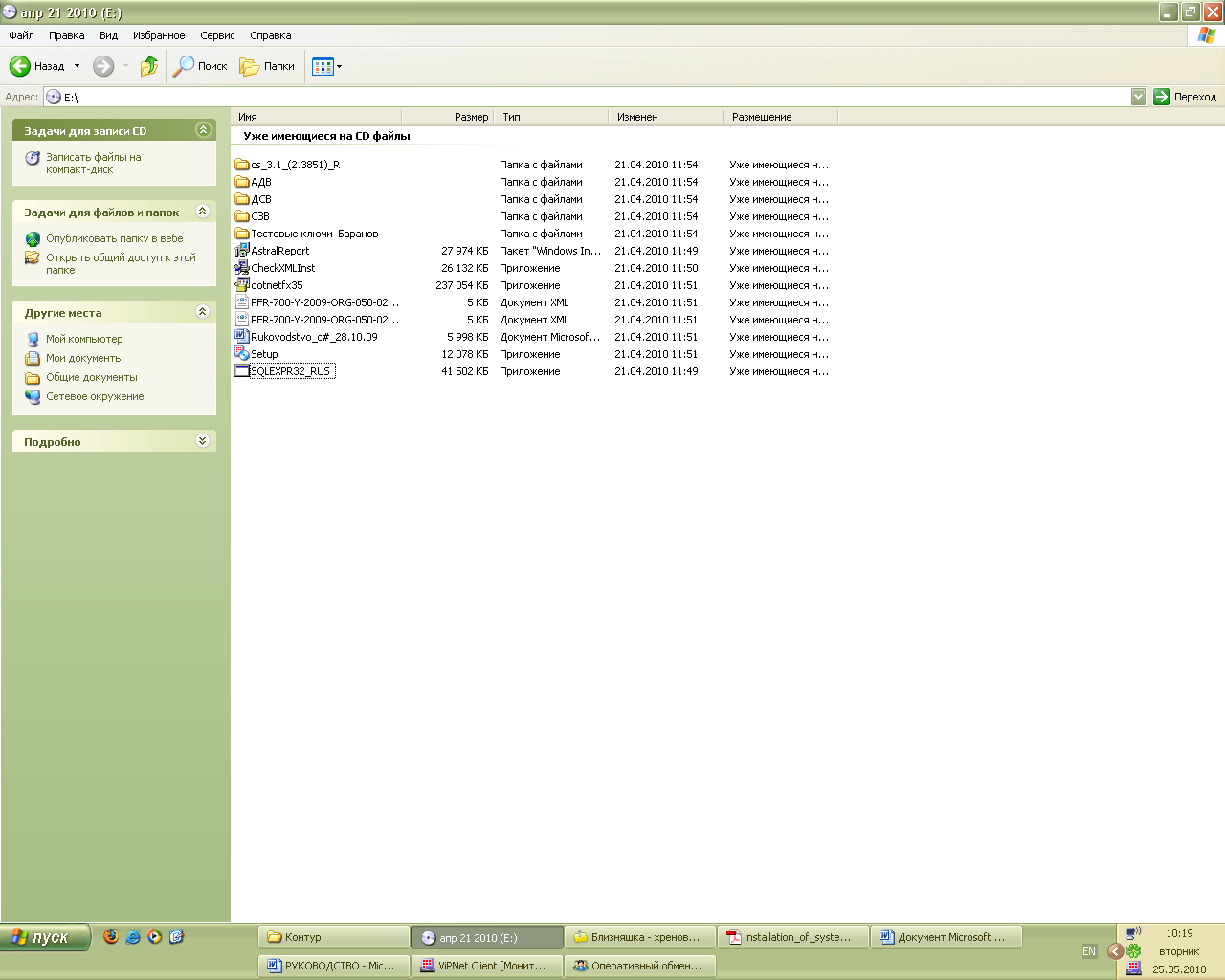
Достарыңызбен бөлісу:
Содержание
- Можно ли одну лицензию скзи использовать на нескольких компьютерах астрал
- Перенос Астрал Отчет 4.5 на другой компьютер
- Как скопировать электронную подпись
- Способы копирования ЭЦП
- Как выполнить копирование ЭЦП средствами Windows
- Как экспортировать ЭЦП с помощью КриптоПро CSP
- Массовое копирование ключей
- Где оформить ЭЦП и получить помощь
- Можно ли одну лицензию скзи использовать на нескольких компьютерах астрал
- Частые вопросы
Можно ли одну лицензию скзи использовать на нескольких компьютерах астрал


ГК «Астрал» | Бухгалтерия и IT запись закреплена
СКЗИ в составе сертификата ЭП
Как сэкономить на СКЗИ, если у вас несколько рабочих мест?
Клиентам, работающим с разных ПК, Удостоверяющий Центр «Калуга Астрал» предлагает воспользоваться «Расширенной лицензией». Это дополнительное расширение позволяет использовать СКЗИ КриптоПро CSP на любом рабочем месте, где установлена программа.
Почему «Расширенная лицензия»* выгодна? Стоимость дополнительного расширения всего 590 рублей. Покупая эту услугу, вы получаете возможность использовать средство криптографической защиты на любом компьютере, не приобретая для каждого рабочего места отдельную лицензию.
При использовании расширения пользователю не нужно регистрировать СКЗИ. Достаточно иметь установленную программу и носитель с электронной подписью. Все настройки производятся автоматически.
Расширенная лицензия обеспечивает возможность работы с электронной подписью из разных точек мира.
*Дополнительное расширение «Расширенная лицензия» доступно при подключении всех тарифов, за исключением тарифа ЕГАИС.
Источник
Перенос Астрал Отчет 4.5 на другой компьютер
Обозначения:
Компьютер 1 – компьютер, на котором ранее был установлен продукт Астрал Отчет 4.5.
Компьютер 2 — компьютер, на который необходимо перенести продукт Астрал Отчет 4.5.
На Компьютере 1 сохраните резервную копию базы данных.
Для этого в окне Выбор пользователя в верхней левой области нажмите кнопку Настройки → Создать архивную копию:

Вы можете сохранить резервную копию иным образом. После входа в Астрал Отчет 4.5 в верхнем углу выберите пункт меню Файл → База данных → Сохранить резервную копию:
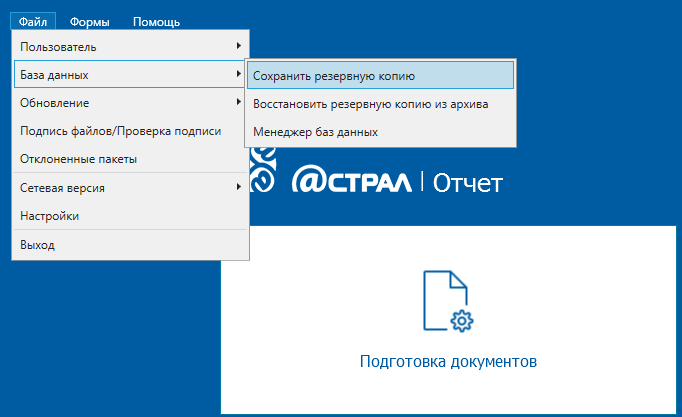
Откроется окно резервного копирования, где можно выбрать конкретные организации, которые требуется сохранить в архивную копию. Данная функция актуальна для тех, у кого на одном компьютере к Астрал Отчет 4.5 подключено несколько организаций.
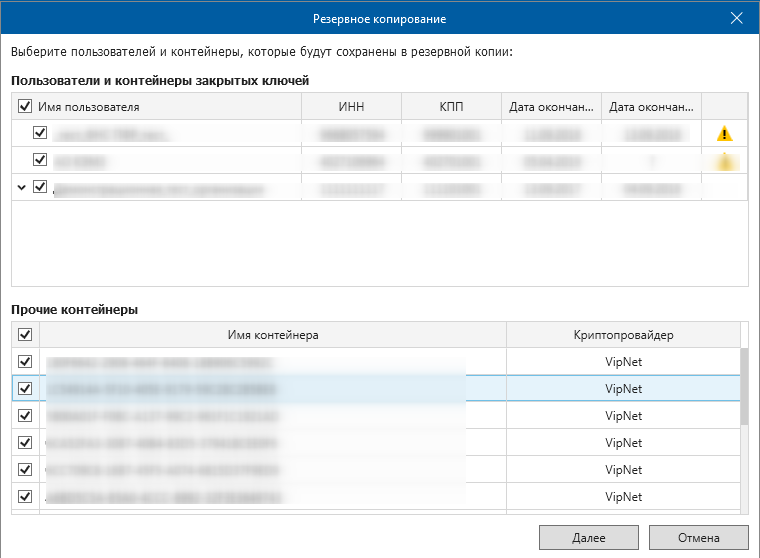
Резервное копирование организаций, выбранных вручную, корректно функционирует только для организаций, контейнер закрытого ключа которых создан с помощью продукта VipNet CSP.
При использовании КриптоПро CSP рекомендуется снять флажок с имени контейнера в окне Пользователи и контейнеры закрытых ключей, оставив флажок только в названии организации.
В нижней части окна в разделе Прочие контейнеры приведен перечень контейнеров с сертификатами, у которых истек срок действия. При необходимости вы можете также скопировать все или только определенные контейнеры в архивную копию. Нажмите кнопку Далее.
В окне Сохранить как укажите путь к каталогу, в который планируется сохранить архив и нажмите кнопку Сохранить:
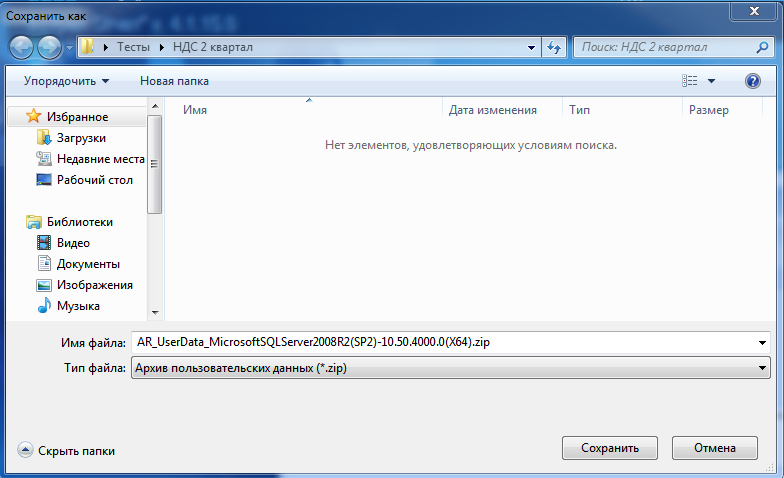
Если в процессе создания резервной копии появится сообщение «Не удалось осуществить резервное копирование. Отсутствует доступ к папке», выполните следующие действия:
1. Создайте любую папку в корне локального диска С:.
2. В свойствах данной папки (нажмите правой кнопкой мыши по папке и в выпавшем меню выберите Свойства) уберите флажок Только чтение и нажмите кнопки Применить и Ок. Снова сохраните архивную копию на Компьютере 1 в данную папку.
После успешного завершения копирования пользовательских данных появится соответствующее сообщение:
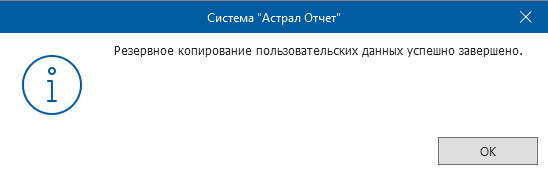
Нажмите кнопку ОК. На Компьютере 2 произведите восстановление резервной копии. Для этого в окне выбора пользователя в верхней левой области нажмите кнопку Настройки → Восстановить данные из архива:

Откроется окно Система «Астрал Отчет»:
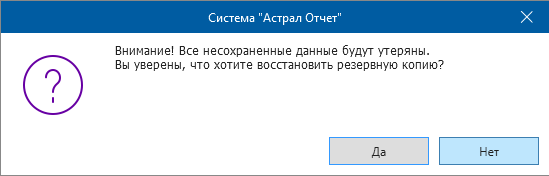
Если вы только что установили на Компьютере 2 Астрал Отчет 4.5, нажмите кнопку Да. Выберите перенесенный с Компьютера 1 архив c резервной копией базы данных и нажмите кнопку Открыть. Если Астрал Отчет 4.5 ранее использовался на Компьютере 2 и вы отправляли отчетность, нажмите кнопку Нет. В данном случае для корректного переноса данных с Компьютера 1 необходимо воспользоваться пунктом 2 настоящей инструкции «Перенос без доступа к интерфейсу». Если требуется объединить данные, переносимые с Компьютера 1, с данными, хранящимися на Компьютере 2, воспользуйтесь программой для объединения баз данных.
В случае использования ПО СКЗИ КриптоПро CSP необходимо перенести контейнер закрытого ключа согласно инструкции.
Сохраните из директории с установленным Астрал Отчет 4.5 (по умолчанию устанавливается в C:Program FilesAstralAstralReport или C:Program Files(x86)AstralAstralReport) Компьютера 1 три папки: «Backups», «Regfiles», «Transport».
При восстановлении или объединении базы данных через интерфейс Астрал Отчет 4.5 из папки «Backups» будут также восстановлены или объединены данные на момент создания этого файла с расширением [*.bak].
Периодичность создания файла [*.bak] настраивается в разделе меню Астрал Отчет 4.5: Файл → Настройки → Общие → Архивация базы данных.

На Компьютере 2 вставьте в директорию AstralReport три папки, ранее скопированные с Компьютера 1 с заменой содержимого. Если вы уже использовали Астрал Отчет 4.5 на Компьютере 2 и отправляли отчетность, скопируйте не все папки сразу, а содержимое каждой папки с Компьютера 1 в соответствующие папки Компьютера 2. Если необходимо объединить данные, переносимые с Компьютера 1 с данными, хранящимися на Компьютере 2, воспользуйтесь программой для объединения баз данных.
Выполните перезапуск Астрал Отчет 4.5. Перейдите в раздел меню Файл → База данных → Восстановить резервную копию из архива.
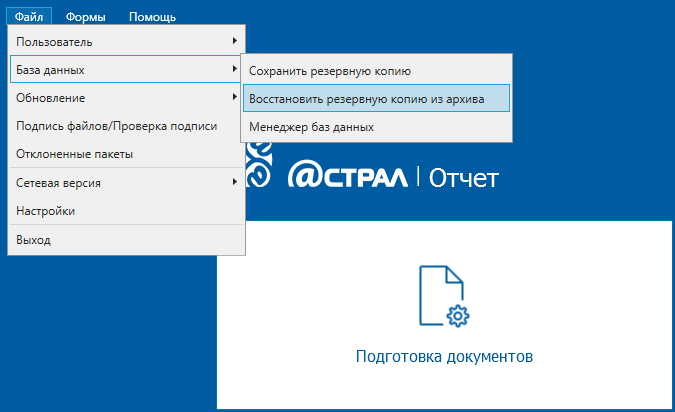
Нажмите кнопку Обзор и выберите папку «Backups» в директории с установленной программой. Далее выберите файл с расширением [*.bak], сформированный самым последним по дате.
В случае использования ПО СКЗИ КриптоПро CSP необходимо перенести контейнер закрытого ключа согласно инструкции.
Папку «transport» копировать не требуется.
Источник
Как скопировать электронную подпись
Из нашей статьи вы узнаете:
Электронную цифровую подпись традиционно записывают на токен в виде USB-карты, что позволяет использовать ее на разных компьютерах и не зависеть от одного рабочего места. Однако необходимость скопировать ключи и сертификаты может появиться в следующих случаях:
Способы копирования ЭЦП
Сегодня доступно копирование цифровой электронной подписи следующими способами:
Как выполнить копирование ЭЦП средствами Windows
Это самый оперативный и простой вариант переноса данных, который сработает только в отношении ключей, находящихся в реестре операционной системы. Также понадобится установленная программа КриптоПро в версии не ниже 3.0. Для выполнения операции выполните следующие действия:
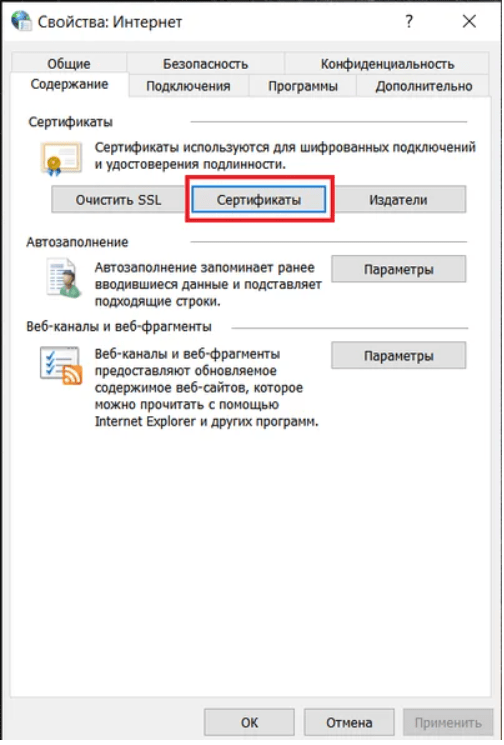
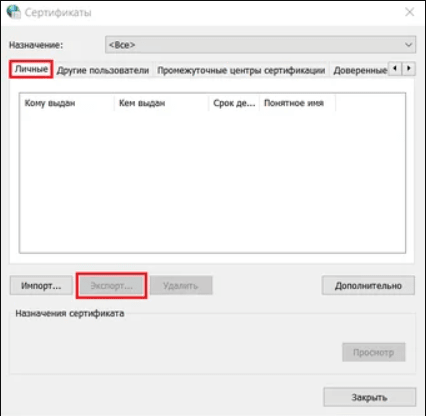
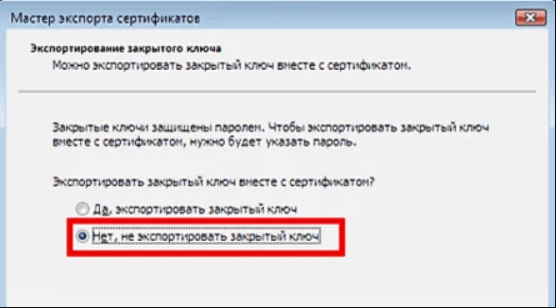
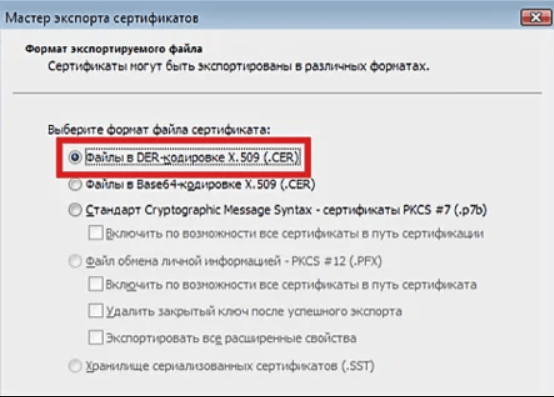
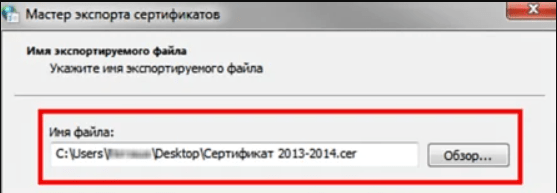
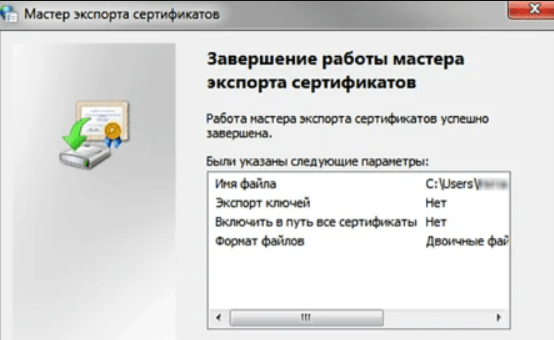
Теперь можно использовать электронную подпись без носителя ключа.
Как экспортировать ЭЦП с помощью КриптоПро CSP
Утилита позволяет записать контейнер на другой ПК или флешку. Сделать это можно следующим образом:
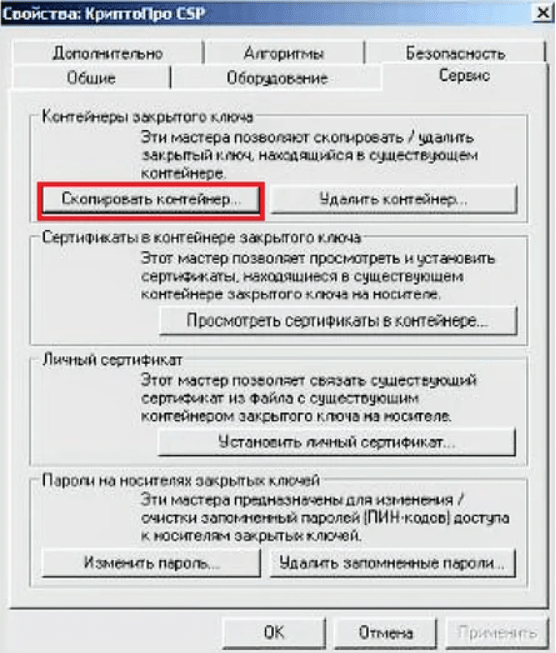
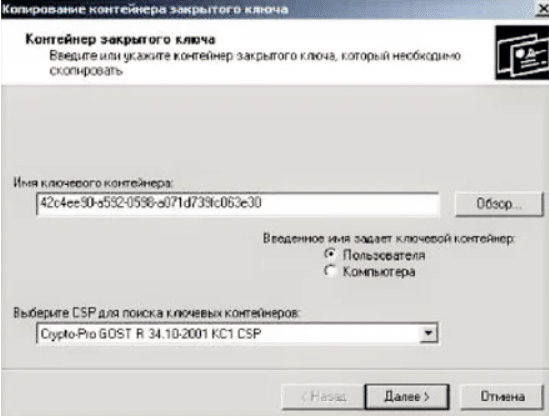

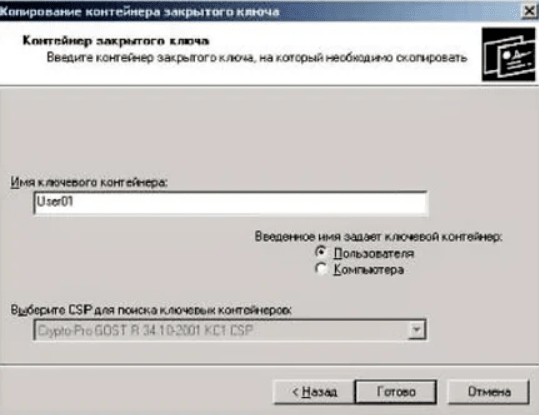
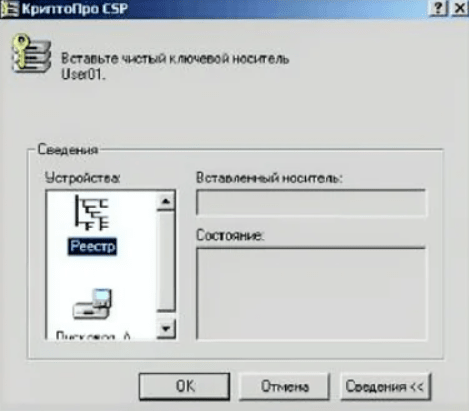

Возможность копирования контейнера доступна только при наличии активного параметра «Экспортируемый», который должен быть выбран ещё на стадии генерации ЭЦП. В противном случае система выдаст только ошибку.
Массовое копирование ключей
Способ позволяет за один раз перенести на другой компьютер несколько цифровых подписей одновременно. Для этого на компьютере создайте новую ветку и скопируйте путь с основного рабочего ПК. Сам процесс копирования идёт следующим образом:
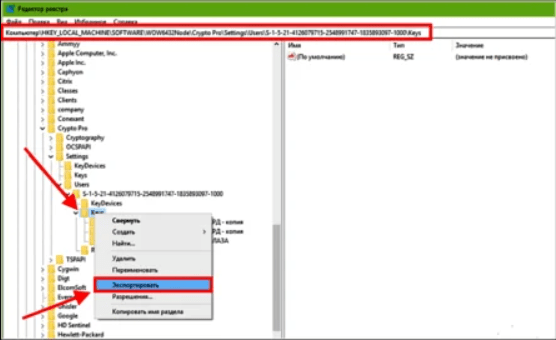
Если не получилось скопировать
Процесс переноса электронной подписи с компьютера на флешку любым из предложенных способов обычно проходит без ошибок. Однако в некоторых случаях сохранить ЭЦП не удаётся — возникает «Ошибка копирования контейнера».
Если появилась ошибка, то владельцу подписи нужно обратиться в удостоверяющий центр, который выдал данную электронную подпись. Невозможность копирования контейнера свидетельствует о том, что ключ защищён и нужно получить его копию.
Где оформить ЭЦП и получить помощь
Если для работы вам необходима цифровая электронная подпись, то обращайтесь в УЦ «Астрал-М». Мы специализируемся на оформлении ЭЦП любого типа, предлагая следующие преимущества:
Для оформления ЭЦП оставьте заявку на сайте, заполнив форму обратной связи, или свяжитесь с нами по телефону. При необходимости возможно открытие подписи в офисе клиента и в ускоренном формате.
Источник
Можно ли одну лицензию скзи использовать на нескольких компьютерах астрал

Может ли поставщик зарегистрироваться на официальном сайте Российской Федерации для размещения информации о размещении заказа (zakupki.gov.ru)?
Нет, не может. На данном сайте регистрируются только заказчики-государственне и муниципальные учреждения, получающие ключи электронной подписи в управлении Федерального казначейства.
При вводе PIN-кода появляется ошибка: «введен не правильный PIN»?
Как устранить ошибку: «Ошибка инициализации криптопровайдера» при подписи/шифровании?
Существует несколько причин возникновения данного сообщения:
cрок действия лицензии/демонстрационный период использования СКЗИ истёк;
проверьте, введена ли лицензия;
компьютер заражён вирусом, проверьте компьютер антивирусом.
Где можно приобрести Lissi CSP, VipNet CSP, КриптоПро CSP?
Приобрести данное программное обеспечение Вы можете в компании ЗАО «Калуга Астрал».
Возможно ли использование на одном ПК разных ключевых носителей?
Да, возможно. Необходимо установить сертификаты всех пользователей в хранилище Windows «личные» Если Вы используете USB-hub (USB-разветвитель), то возможны проблемы с использованием нескольких eToken ввиду нехватки электропитания.
Сколько длится аукцион?
При проведении открытого аукциона в электронной форме по главе 3.1. в соответствии с ч. 11 ст. 41.10 Федерального закона № 94-ФЗ устанавливается время приема предложений участников о цене контракта, составляющее 10 минут от начала проведения открытого аукциона до истечения срока подачи предложений о цене контракта, а также 10 минут после поступления последнего предложения о цене контракта. Также предусмотрены 10 минут для подачи предложения любым участником после завершения аукциона в соответствии с ч. 12 ст. 41.10 Федерального закона № 94-ФЗ.
Как установить библиотеку CAPICOM?
Необходимо скачать и запустить обновление CAPICOM-KB931906-v2102. Регистрация библиотек может быть запрещена локальной политикой прав доступа на рабочей машине. Если после установки данного обновления ошибка повторяется, необходимо обращаться в техническую поддержку торговой площадки. Актуальные контакты указаны в списке служб технической поддержки ЭТП.

Как настроить Internet Explorer для работы на электронных торговых площадках?
Необходимо добавить адрес торговой площадки в «Надежные узлы»:
в Internet Explorer выбрать «Сервис» – «Свойства обозревателя»; перейти на вкладку «Безопасность»:
выделить «Надежные узлы»; нажать кнопку «Узлы»;
убрать внизу галочку «Для всех узлов этой зоны требуется проверка серверов https.
в строку «Добавить в зону следующий узел» ввести:
РТС-тендер:
• https://rts-tender.ru
• http://RTS-tender.ru
Сбербанк-АСТ:
• http://sberbank-ast.ru
• https://sberbank-ast.ru
ЕЭТП:
• https://roseltorg.ru
• http://roseltorg.ru
ЭТП ММВБ:
• http://etp-micex.ru/
• https://etp-micex.ru/
АГЗРТ:
• https://zakazrf.ru
• http://zakazrf.ru
После ввода каждого узла необходимо нажать кнопку «Добавить».
Для зоны «Надежные узлы» разрешить использование элементов ActivX:
в Internet Explorer выбрать «Сервис» – «Свойства обозревателя»; перейти на вкладку «Безопасность»; выделить «Надежные узлы»; нажать кнопку «Другой…»;
в разделе «Элементы ActivX и модули подключения» у всех параметров отметить «Включить» (для IE 6 – «Разрешить»).
Каким браузером (Opera, Mozilla, Firefox, Internet Explorer и т.д.) можно пользоваться для участия в торгах.
Для участия в торгах необходимо использовать браузер Internet Explorer (Рекомендуется Internet Explorer версии 7.0 и выше.)
Я получил сертификат. Что мне делать дальше?
Для начала работы Вам необходимо:
1. Установить на персональный компьютер СКЗИ (Средство криптографической защиты информации);
2. Установить драйвер для электронного ключа типа eToken;
3. Установить личный сертификат пользователя;
4. Установить корневой сертификат Удостоверяющего центра ЗАО «Калуга Астрал»;
5. Если Вы планируете использовать полученный сертификат для работы на электронных торговых площадках (ЭТП), Вам необходимо установить необходимые приложения, настроить Веб-браузер для работы с площадкой согласно инструкции, имеющейся на каждой ЭТП.
На каких электронных торговых площадках проходят государственные торги на получение госзаказа?
Что такое электронная подпись и зачем она мне?
Источник
Частые вопросы
Для продления срока действия сертификата и лицензии необходимо отправить из Астрал Отчет. Онлайн заявление на продление.
Для отправки заявления воспользуйтесь инструкцией Заявление на продление лицензии и сертификата.
Да. В системе Астрал Отчет. Онлайн есть возможность продления лицензии и сертификата без дополнительного оформления документов в бумажном виде. Для этого требуется отправить заявление на продление лицензии, в котором дополнительно отметить пункт Продлить сертификат.
Отправка заявления доступна при у словии:
Для отправки заявление воспользуйтесь инструкцией Безбумажное продление лицензии и сертификата.
Если истекает только срок действия сертификата, а лицензия еще действует, воспользуйтесь инструкцией Безбумажное продление сертификата.
Если реквизиты организации или сведения владельца ЭП изменились, необходимо отправить заявление на изменение реквизитов.
Для отправки заявления воспользуйтесь инструкцией Заявление на изменение реквизитов.
Для смены тарифа необходимо отправить заявление на изменение реквизитов. На шаге «Тарификация» выбрать нужный тариф. С подробным описанием тарифов Вы также можете ознакомиться на официальном сайте, перейдя по ссылке: https://astral.ru/products/astral-otchet-5-0/.
Если контейнер закрытого ключа Вашей электронной подписи был утерян, необходимо отправить заявление на перевыпуск сертификата.
Для того чтобы подключить группу компаний, каждой организации, входящей в группу компаний, требуется отправить заявление на подключение к Астрал Отчет. В заявлении на подключение необходимо выбрать любой желаемый тариф. Представителю компании АО «КАЛУГА АСТРАЛ» необходимо сообщить, что производится подключение группы компаний.
С более подробной информацией Вы можете ознакомиться в инструкции Подключение группы компаний.
Все направления добавляются через заявление на изменение реквизитов.
Для отправки заявления воспользуйтесь инструкцией Заявление на изменение реквизитов. Подключениеизменение направления для сдачи отчетности производится на шаге Гос. органы. Далее необходимо перейти на последний шаг и отправить заявление. После обработки заявления направление для сдачи отчетности будет доступно.
Это значит, что был установлен криптопровайдер, но для полного завершения установки не была произведена перезагрузка компьютера.
Ошибка пропадет после перезагрузки.
1. Проверка системы на наличие двух СКЗИ;
2. Проверить совместимость СКЗИ:
3. Проверка регистрации СКЗИ. При необходимости зарегистрировать:
4. Инициализация контейнера:
6. Переустановка СКЗИ с чисткой реестра и обязательной перезагрузкой ПК:
Местонахождения контейнера VipNet CSP- C:ProgramDataAstralToolbox
Если ошибка возникает при загрузке файла в систему, то имя файла является неверным.
Имя не соответствует стандартам масок имени файлов которые принимают контролирующие органы.
Разберем на примере:
Маска ФНС
VO_FVBG_9999_9999_9634337586999901001_20190705_01B61514-F178-0619-81EE-ED18A1494713
Все эти данные должны быть в имени файла, иначе отчет не загрузится в систему.
Маска Росстат
OKUD_IDF_IDP_OKPO_PERIOD__DATE_SYSINFO.xml.
Маска ПФР
ПФР_[рег.номер]_[код ТО ПФР]_[префикс]_[дата формирования файла]_[GUID].xml
Переименуйте отчет в соответствии с маской и он обязательно загрузится в систему.
Необходимо убедиться что данные в отчете, который вы импортируете, занесены в карточку абонента.
Отчет ФНС. ИНН и КПП сходятся с данными в заявке, КПП из отчета принадлежит налоговому органу указанному в заявке. Если импортируете отчет с ИНН 9999999999 / 999999999 в Налоговую «0000» то в заявке на шаге Гос. Органы должен быть добавлен код налоговой «0000» и к нему добавлен КПП 999999999.
Указан рег номер ПФР и добавлено направление ПФР в заявлении на шаге Гос. Органы.
Указан ОКПО в направлении Росстат.
Если сведения указаны в заявлении корректно и данное заявление уже обработано (организация находится в статусе подключена), обратитесь в техническую поддержку для в решения вопроса.
Если сведения указаны не корректно, либо отсутствуют, необходимо внести изменения в заявление. Подробнее: «Как подключить/изменить направление для сдачи отчетности?»
Необходимо убедиться в наличии контейнера на компьютере и сделать его инициализацию (пункт 4 в «Стандартные действия для решения проблем с криптографией»).
Если ошибка сохранилась и недавно была смена сертификата, значит поступил ответ от контролирующего органа на предыдущий сертификат. Контейнер с данным сертификатом необходимо также найти и проинициализировать.
Если нет возможности найти контейнер вы можете обратиться в службу технической поддержки, чтобы ошибка не появлялась, но, к сожалению, ответ от контролирующего органа получить не удастся.
Необходимо убедиться что плагин запущен.
Это возможно посмотреть в панели задач (там где находится время ПК):
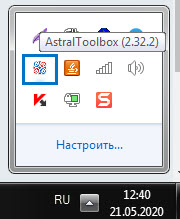
Если плагин запущен, а ошибка не пропадает, то необходимо его закрыть и запустить от имени администратора.
Для этого откройте пуск, найдите «AstralToolbox», нажмите правой кнопкой мыши на него и выберите пункт «Запустить от имени администратора».
Данная проблема может возникать при авторизации по сертификату.
Необходимо установить определение времени на автоматическое.
Если ошибка вновь возникает, обновить ОС с сайта Microsoft.
Необходимо посмотреть причину отказа в печатном бланке.
Для этого нажмите Подробнее на карточке организации в профиле и кликните по ЭТК. В детальной информации будет указана причина отказа.
Возможные причины отказа:
1. Страхователь с рег. номером ПФР (указан рег.номер абонента) уже подключен к оператору ЭДО АО «КАЛУГА АСТРАЛ».
Попробуйте отправить отчет, если отчет СЗВ-ТД будет успешно принят, позвоните в техническую поддержку, мы изменим вам статус подключения.
В настоящее мы производим доработку сервиса для того, чтобы Вам не приходилось связываться с технической поддержкой по данному вопросу.
2. Абонент не найден
Необходимо связаться со специалистами технической поддержки для решения данного вопроса.
При других причинах отказа ПФР необходимо связаться с контролирующим органом.
Не прошла р егистрация в контролирующем органе.
Необходимо связаться с сотрудниками технической поддержки и попросить перерегистрировать организацию в ФНС.
При возникновении ошибки «Отсутствует соединение с плагином» попробуйте один из следующих способов решения:
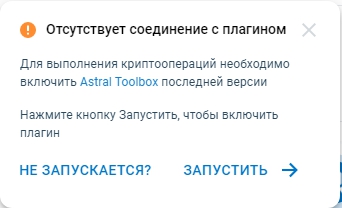
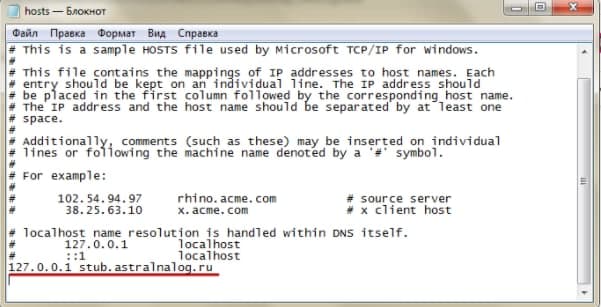
6. Переустановить криптопровайдер.

Ошибка «Нет доступа к ЭП» означает, что система не может получить доступ к электронной подписи вашей организации.
Для решения ошибки сделайте следующее:
Если Toolbox запущен в системном трее, в правом нижнем углу экрана будет соответствующий значок. При наведении мыши появляется название плагина и его версия:
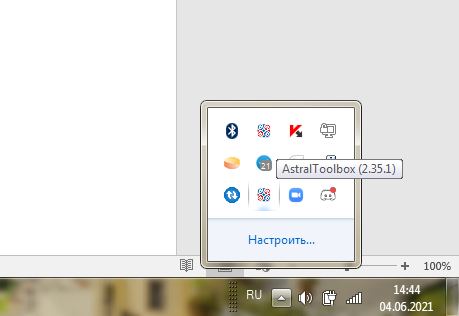
Если в трее значок AstralToolbox отсутствует, запустите его из раздела Пуск – Все программы – AstralToolbox. Если и там нет AstralToolbox, скачайте его по прямой ссылке.
2. Проверьте, «видит» ли ваш криптопровайдер электронную подпись. Чтобы узнать имя контейнера, в котором хранится сертификат электронной подписи перейдите в раздел Управление организациями.
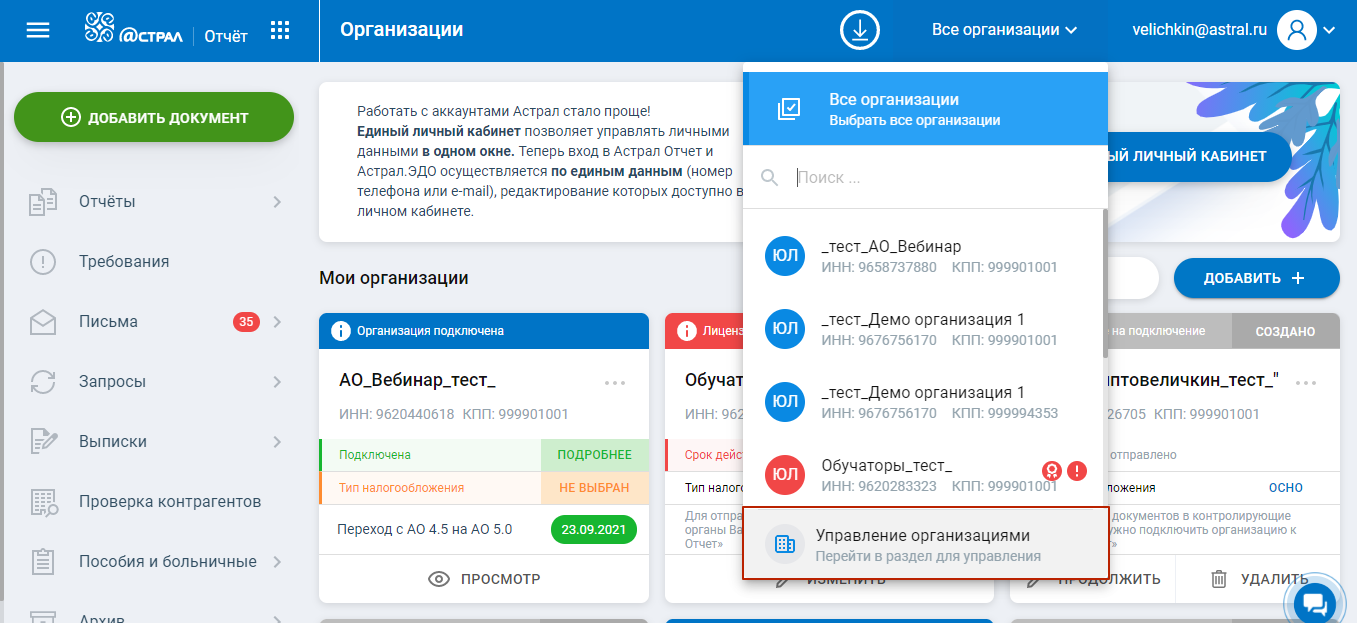
Выберите вашу организацию и нажмите Просмотр:
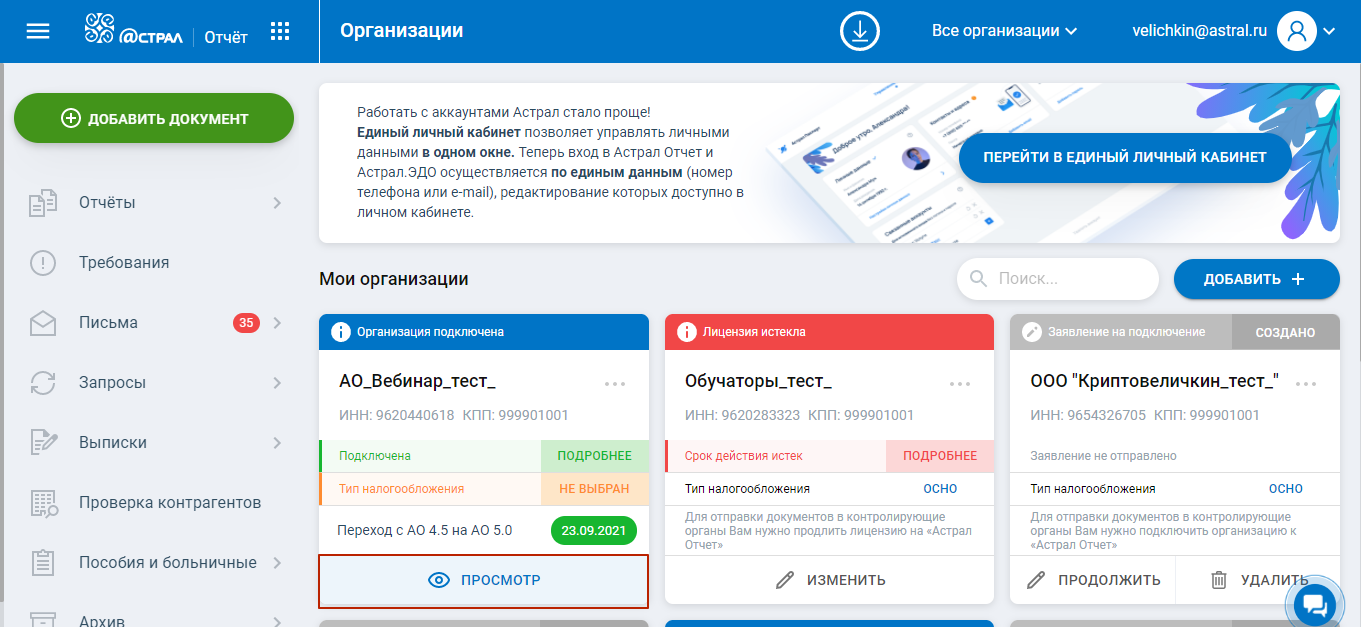
Перед вами откроется заполненная заявка на подключение. Перейдите на шаг «Тип подписи». Там будет указано имя контейнера в блоке Идентификатор ключа.
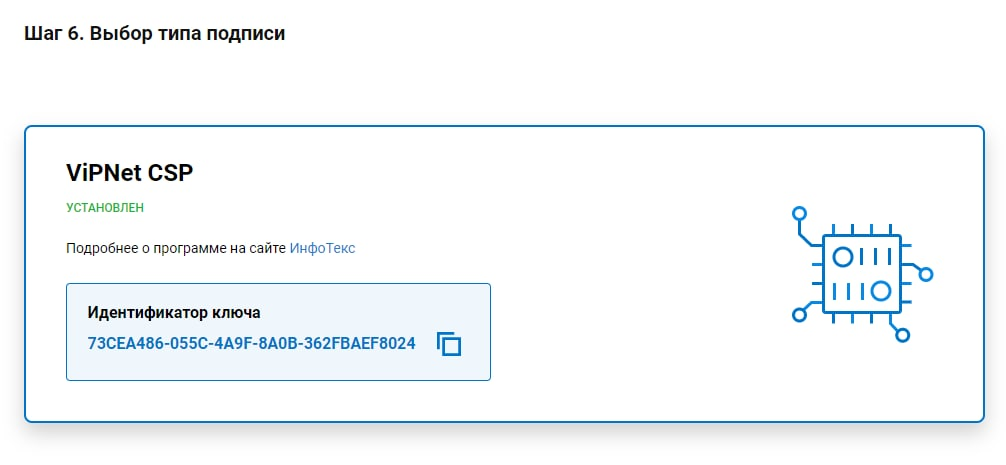
Найдите контейнер с аналогичным именем через свой криптопровайдер.
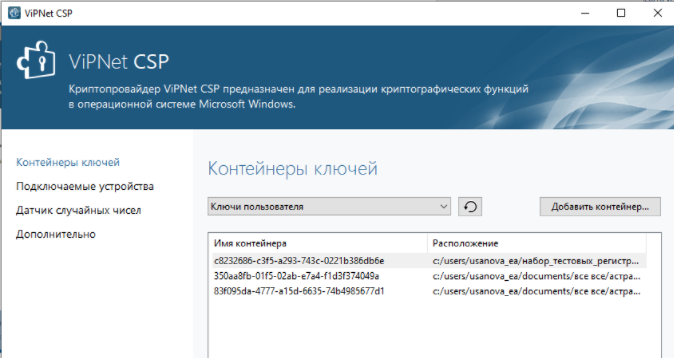
Проведите инициализацию контейнера в соответствии со статьей.
Если вы используете КриптоПро перейдите во вкладке Сервис – Посмотреть сертификаты в контейнере…
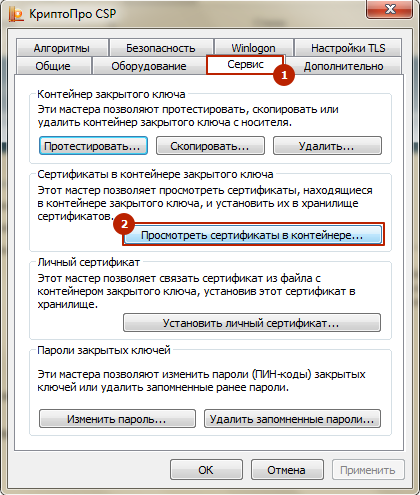
Нажмите Обзор:
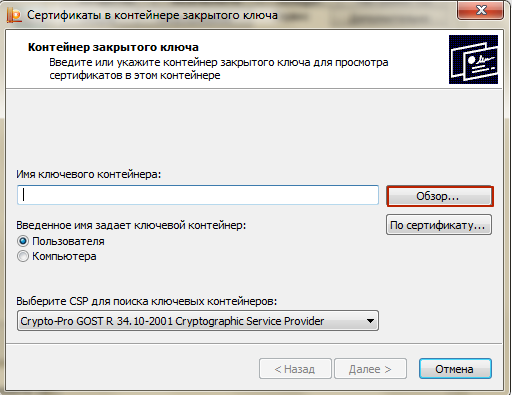
Найдите необходимый контейнер в открывшемся списке и проведите инициализацию в соответствии со статьей.
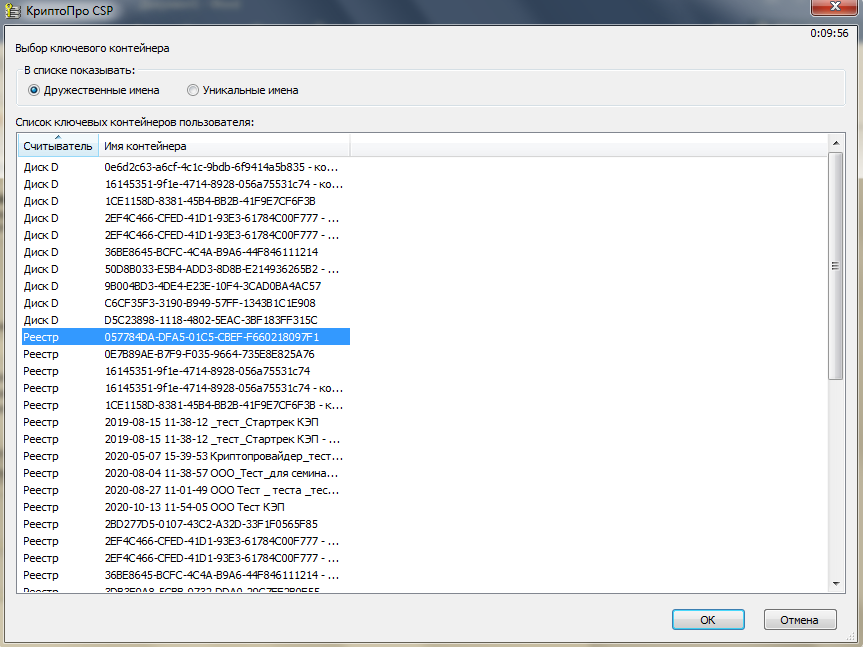
Если в списке контейнеров нет ни одного контейнера, то:
Для решения ошибки:
После авторизации сертификат электронной подписи автоматически загрузится на ПК и установится в контейнер.
Если этого не произойдет, обратитесь в техническую поддержку через чат в приложении Астрал Отчет. Онлайн или по телефону 8(800)-700-98-89
Источник
Часто задаваемые вопросы и проблемы:
Для более быстрого поиска используйте комбинацию клавиш «Ctrl» + «F»
Вопросы по установке программного обеспечения Астрал Отчета
Вопрос (Проблема):
При установке MS SQL Server Express Edition на ОС Windows 7 Home Basic выходит Ошибка 1603.
Ответ:
Восстанавливаем и делаем активной встроенную учетную запись Администратора компьютера, заходим в ОС под этой учетной записью, выставляем права доступа на ветки реестра всем пользователям, перезаходим под учетной записью пользователя, под которой будет производиться работа, устанавливаем MS SQL Server Express 2005 SP4.
Вопрос (Проблема):
Во время установки SQL возникает отшибка с текстом «Пакет установки для продукта MSXML 6.0 Parser (KB933579) не может быть найдено. Попробуйте повторить установку, используя работоспособную копию «msxml6.msi ‘инсталляционного пакета».
Ответ:
Следует удалить существующий пакет MSXML 6.0 с компьютера и снова запустить программу установки SQL Server.
Вопрос (Проблема):
Как удалить SQL из служб, если SQL удалился, а служба осталась?
Ответ:
Способ 1:
Следует открыть командную строку (Пуск — Выполнить — cmd) и вписать sc delete имя_службы.
Способ 2:
Следует удалить разделы в реестре — HKEY_LOCAL_MACHINESYSTEMCurrentControlSetServices и перезагрузить компьютер.
Вопрос (Проблема):
Ошибка SQL: [Microsoft] [SQL Native Client] Поставщик SSL: Указанная функция не поддерживается.
Ответ:
Некорректно установлен криптопровайдер. Необходимо его удалить, установить MS SQL Server, после чего установить криптопровайдер повторно.
Вопрос (Проблема):
Где можно взять корневые сертификаты?
Ответ:
Сертификаты:
УЦ ViPNet публикуются на сайте dp.keydisk.ru
УЦ Крипто Про публикуются на сайте ca.keydisk.ru
УЦ LISSI публикуются на сайте uc.keydisk.ru
Вопрос (Проблема):
Как ввести серийный номер лицензии Крипто Про?
Ответ:
Через программу Крипто Про на вкладке «Общие».
Вопрос (Проблема):
Какой пароль на ViPNet CSP по умолчанию? Какой пароль на Крипто Про по умолчанию?
Ответ:
Для ViPNet CSP 123456. Для Крипто Про 1234567890.
Вопрос (Проблема):
Как перенести программу на другой компьютер?
Ответ:
На старом компьютере необходимо сделать резервную копию базы данных (пункт меню «База данных» – «Сохранить резервную копию»), перенести её на новый компьютер, установить на новом компьютере программу «Астрал Отчет» в соответствии с инструкцией пользователя, после этого зайти в программу и загрузить базу данных через пункт меню «База данных» – «Восстановить резервную копию».
Вопрос (Проблема):
После установки SQL Express SP3 на Windows XP SP2 происходит циклическая перезагрузка компьютера. Что делать?
Ответ:
Запустить компьютер в безопасном режиме, отключить в службах SQL, удалить SQL SP3 и поставить SQL SP2.
Вопрос (Проблема):
В момент установки Астрал Отчета возникает ошибка 1001.
Ответ:
Необходимо удалить SQL, почистить реестр программой cspcleaner, заново установить SQL и после этого поставить Астрал.
Ошибки при запуске программы Астрал Отчет
Вопрос (Проблема):
При обновлении возникает ошибка:
Процесс не может получить доступ к файлу "C:Program FilesAstralAstralReportEditorsExceladdMain.xls", так как этот файл используется другим процессом.
Ответ:
Во время обновления запущен процесс EXCEL.exe. Необходимо открыть Диспетчер Задач, выбрать вкладку «Процессы» и завершить данный процесс.
Вопрос (Проблема):
При запуске программы выходит ошибка «MissingMethodException:****».
Ответ:
Необходимо в файле C:Program FilesAstralAstralReportAstralReportUpdate.xml поменять значения тэга «version» на 3.2.1.0. После этого необходимо перезапустить программу с обновлениями и убедиться, что обновление прошло корректно.
Вопрос (Проблема):
При запуске программы сообщение: «Не найдена процедура *******».
Ответ:
Необходимо по названию процедуры найти ее внутри файлов скриптов (например, при помощи Total Commander) в папке C:Program FilesAstralAstralReportscripts, далее необходимо нужный скрипт положить в папку клиента C:Program FilesAstralAstralReportscripts, перезапустить программу Астрал Отчет.
Вопрос (Проблема):
После нажатия на кнопку «Вход» возникает ошибка «В хранилище сертификатов не удалось обнаружить сертификат абонента со следующими параметрами…».
Ответ:
Нужно убедиться, что в хранилище сертификатов Internet Explorer («Пуск» — («Настройка») — «Панель управления» — «Свойства обозревателя» — «Содержание» — «Сертификаты») установлен требуемый личный сертификат (на вкладке «Состав» — «Идентификатор ключа субъекта»), если есть, то проверить срок действия и наличие корневого и промежуточного сертификата (на вкладке «Путь сертификации»).
Вопрос (Проблема):
После обращения к функциям криптопровайдера постоянно появляется окно с просьбой указать путь к контейнеру закрытого ключа.
Ответ:
Удалить из хранилища Internet Explorer личный сертификат и установить заново из контейнера.
Вопрос (Проблема):
При входе в программу возникает сообщение «Ваша лицензия заканчиватся…».
Ответ:
Заканчивается лицензия на Астрал Отчет, либо в регистрационном файле содержится неверная информация (в данном случае необходимо убедиться в доступности сервера обновлений). Для уточнения данных необходимо связаться с клиентской службой.
Вопрос (Проблема):
При входе в Астрал Отчет появляется сообщение «закончился демо период VipNet CSP».
Ответ:
Необходимо зарегистрировать VipNet CSP.
Вопрос (Проблема):
При запуске программы возникает сообщение “приложение уже запущено”.
Ответ:
Через диспетчер задач следует завершить процесс mercury.
Вопрос (Проблема):
При входе в программу возникает ошибка mercury.
Ответ:
Помогает переустановка Астрал Отчета. Желательно проверить компьютер на наличие вирусов.
Вопрос (Проблема):
Программа загружается и через несколько секунд пропадает.
Ответ:
Возможно, в настройках стоит удаленный порт не тот который нужен. Поменять на 80.
Вопрос (Проблема):
После запуска программы возникает ошибка: Root element is Mixing.
Ответ:
Данная ошибка устраняется путем переустановки Microsoft Framework.
Вопрос (Проблема):
При входе в Астрал выходит сообщение, что срок действия этой версии Крипто Про истек. Программа будет работать в ограниченном режиме.
Ответ:
Необходимо продлить лицензию Крипто Про.
Вопрос (Проблема):
Не запускается Астрал Отчет, ошибка доступа к mercury2config.
Ответ:
Необходимо запустить программу от имени администратора, дать полный доступ к папке AstralReport.
Ошибки при подготовке, импорте и отправке файлов отчетности
Вопрос (Проблема):
Как удалитьвставить лист и строку в форме отчетности?
Ответ:
На панели надстроек использовать для этого соответствующие кнопки.
Вопрос (Проблема):
Можно ли отправить «Счет фактуру» другому пользователю Астрал Отчета?
Ответ:
Да, если подключено направление «Документооборот».
Вопрос (Проблема):
При запуске Редактора отчетов появляется ошибка «Не удается инициализировать объект «Microsoft scripting».
Ответ:
С установочного диска из папки ТехподдержкаMsScripting следует установить файл scripten.exe
Вопрос (Проблема):
Где хранятся сформированные в программе подготовки «Астрал-Отчет» документы?
Ответ:
Сформированные документы сохраняются в каталоге: C:Program FilesAstralAstralReportEditorsExcelOutDoc
Вопрос (Проблема):
Отчет сформирован в программе подготовки «Астрал-Отчет», перемещен в «Архив» однако в реестре программы в «Исходящих» он не отобразился.
Ответ:
Необходимо проимпортировать данный отчет вручную из каталога: C:Program FilesAstralAstralReportEditorsExcelOutDoc
Вопрос (Проблема):
При импорте отчета ошибка «Данный файл не является файлом отчетности».
Ответ:
Имя файла отчетности не соответствует маске. Либо импорт происходит в плагин, не соответствующий получателю файла отчетности. Также ошибка может появляться, если производить импорт с сетевого ресурса.
Вопрос (Проблема):
После отправки 2-НДФЛ приходит уведомление об ошибке: «…Имя файла должно равняться имени файла без расширения…».
Ответ:
Программа подготовки отчетности некорректно подготовила файл. Открыть исходный файл в блокноте (щелкнуть на файле правой кнопкой – «Открыть с помощью» — «Блокнот»), и из тэга «ИДФайл» файла убрать расширение «.xml», либо переподготовить файл отчетности корректно.
Вопрос (Проблема):
При отправке отчета в ФСС приходит ошибка «Зашифровано на неверный сертификат».
Ответ:
Необходимо скачать и установить сертификаты с портала f4.fss.ru.
Вопрос (Проблема):
При попытке открытия редактора отчетов возникает ошибка, редактор не открывается.
Ответ:
Открыт сторонний лист Excel, необходимо его закрыть и открыть редактор по-новому.
Вопрос (Проблема):
Как переподписать и отправить акт сверки?
Ответ:
Зайти на выписку, экспорт документа, потом мастер импорта и отправить.
Вопрос (Проблема):
Файлы отчетности не импортируются в ПФР, сообщение «Файл с таким именем уже существует».
Ответ:
Одинаковый номер пачки, следует поменять номер пачки в названии и в тексте.
Вопрос (Проблема):
Как поменять название организации в реквизитах?
Ответ:
Следует зайти в файл rekv.txt и поменять название организации.
Ошибки связи с сервером
Вопрос (Проблема):
Входящие пакеты попадают в папку в Реестре документооборотов «Отклоненные» с ошибкой шифрованиядешифрования».
Ответ:
Отсутствует сертификат получателя или он некорректен. Также возможно не корректно работают функции установленного на компьютере криптопровайдера.
Вопрос (Проблема):
При мастере связи возникает ошибка 417.
Ответ:
Необходимо настроить прокси сервер. В программе выбрать Файл/настройки. Открыть 80 и 85 порт, и прописать адрес прокси-сервера.
Площадки
Вопрос (Проблема):
При попытке входа на площадку RTS-tender выходит ошибка «Ошибка в сертификате безопасности этого веб-узла».
Ответ:
Необходимо воспользоваться утилитой настройки:
— скачать программу автоматической настройки по ссылке,
— закрыть все окна Internet Explorer,
— установить программу настройки,
— перезагрузить компьютер.
Ой! Данный функционал ещё в разработке
Ошибки при запуске и обновлении Астрал Отчет
Рекомендации при обновлении Астрал Отчет:
- Перед запуском отключите антивирус и брандмауэр Windows.
- Запуск программы производите с ярлыка на рабочем столе от имени администратора.
- Причину ошибки можно посмотреть в папке C:Program Files (x86)AstralAstralReportlogsUpdateApplication.
Номер статьи: 151565503
Обновлено: 14.11.2022 08:20+0000
-
Новичок
- Регистрация: 23.03.2010
- Сообщений: 27
- Спасибо: 0
Добрый день.
Не заходил в систему ~ 2 нед, сегодня зашел, прошло какое-то обновление, однако после этого система не запустилась. Перезагрузка системы и Windows не помогла. Никаких диагностических сообщений, тишина.Как можно восстановить работоспособность?
Метки:
Нет
-

Спасибо
0
-
Сотрудник Бухсофт.ру
- Регистрация: 05.03.2005
- Сообщений: 1100
- Спасибо: 64
Когда сейчас запускаете что происходит? Программа обновления запускается?
В трее значок Астрала висит? Что происходит если выбрать вариант загрузки без обновлений?
-

Спасибо
0
Комментарий
-
Новичок
- Регистрация: 23.03.2010
- Сообщений: 27
- Спасибо: 0
Что вижу…
1) Кликаю на значке
2) высвечивается окно «Обновление» — «Определение актуальной версии», 1-2 сек, после чего закрывается
3) значок в трее остается
-

Спасибо
0
Комментарий
-
Сотрудник Бухсофт.ру
- Регистрация: 05.03.2005
- Сообщений: 1100
- Спасибо: 64
Попробуйте запустить вручную программу:
Файл mercury.exe в папке C:Program filesAstralAstral Report
-

Спасибо
0
Комментарий
-
Новичок
- Регистрация: 23.03.2010
- Сообщений: 27
- Спасибо: 0
Та же история
Пробовал запустить непосредственно сам файл — ничего, пустота. В командной строке command.com та же песня — НИЧЕГО
ЗЫ: только у меня не c:Program Files…, а c:Bin…, хотя это непринципиально же, %WINDIR% никто не отменял
Кстати, сегодняшнее обновление также не помогло
Последний раз редактировалось sergpy; 20.04.2010, 11:44.
-

Спасибо
0
Комментарий
-
Сотрудник Бухсофт.ру
- Регистрация: 04.03.2005
- Сообщений: 2462
- Спасибо: 108
Ни разу не видел что это но напрашиваются вопросы, может поможет:
1. процесс в памяти весит при запуске или как?
2. в папку bin программу инсталлировали или после инсталляции просто файлы перенесли?
3.ну и как обычно не могу не спрость, а что там с антивирусами и актуальностью их баз?
-

Спасибо
0
Комментарий
-
Новичок
- Регистрация: 23.03.2010
- Сообщений: 27
- Спасибо: 0
1. процесс в памяти весит при запуске или как?
в памяти только mercuryTray.exe
mercury.exe появляется на 1-2 сек и исчезает2. в папку bin программу инсталлировали или после инсталляции просто файлы перенесли?
Все инсталлировал по умолчанию, просто WindowsProgram Files настроена на Bin3.ну и как обычно не могу не спрость, а что там с антивирусами и актуальностью их баз?
Ничего не стоит, голая виртуальная машина Sun VirtualBox + WinXP, специально заточена под AstralPS: Напоминаю (дабы оставить дискуссию в конструктивном русле), что ~2 недели назад все работало, ничего не ставилось. Просто зашел, и система после обновления перестала запускаться
-

Спасибо
0
Комментарий
-
Сотрудник Бухсофт.ру
- Регистрация: 04.03.2005
- Сообщений: 2462
- Спасибо: 108
если как пишете «просто зашел…» то пожалуй вариантов два — либо что-то в новой версии подкрутили, либо одно из двух ) Т.к. среда где работает программа нестандартная, то я бы снес все и поставил заново, часто это быстрее всего.
-

Спасибо
0
Комментарий
-
Сотрудник Бухсофт.ру
- Регистрация: 05.03.2005
- Сообщений: 1100
- Спасибо: 64
Разработчики Астрала именно так и посоветовали.
Сделайте архив базы данных через меню База данных.
Переустановите Астрал и восстановите архив.
-

Спасибо
0
Комментарий
Как получить программу Крипто Про CSP?
Данную программу можно скачать с сайта разработчиков: http://www.cryptopro.ru/.
Важно: для скачивания установочного дистрибутива предварительно зарегистрируйтесь на указанном сайте.
Как ввести серийный номер лицензии КриптоПРО?
Это можно сделать через программу Крипто Про на вкладке «Общие».
Через программу Крипто Про PKI — Управление лицензиями – Крипто Про — Все задачи — Ввести серийный номер.
Как просмотреть ошибки при получении отрицательного протокола?
Следующим образом: Реестр документооборота – Направление – Отчет – вкладка Отрицательный протокол — слева Содержимое.
В течение какого времени с момента отправки файла отчетности в ПФР приходят подтверждение оператора, квитанция, протокол?
Подтверждение оператора по файлам, направленным в ПФР, не приходит. Но вот квитанция приходит в течение 2 суток, а протокол — в течение 4-х суток. После получения протокола нажмите «Мастер связи» и отправьте квитанцию на протокол.
Как восстановить данные из резервной копии?
Для этого при входе за пользователя откройте меню Настройки — Восстановить данные из архива. После входа за пользователя откройте База данных — Восстановить резервную копию из архива. Выберите файл с резервной копией AstralReportUserData.zip.
Если нужно восстановить только информацию по отправленным и полученным файлам, выберите файл с расширением .bak из папки по пути C:Program Files (x86)AstralAstralReportBackups и нажмите Открыть.
Восстановление базы данных успешно завершено.
Для продолжения работы перезапустите приложение.
Как откатить Астрал Отчет?
Зайдите в директорию, где установлен Астрал Отчет.
В папке AstralAstralReport найдите файл с названием AstralReportUpdate.xml:
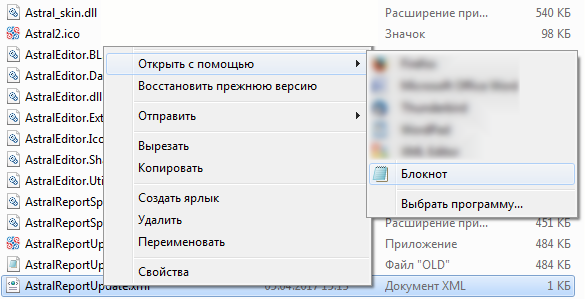
В содержимом файла необходимо найти строку с тегом version:
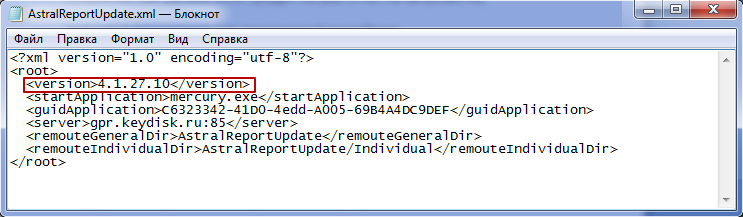
В ней следует вместо имеющихся цифр вписать версию 4.5.0.0, затем сохранить изменения и закрыть файл.
Запустите файл AstralReportUpdate.exe из директории AstralAstralReport.
Программа запустится и начнет обновление с указанной версии.
Как зарегистрировать ViPNet CSP?
Перейдите в пункт Пуск/Все программы / ViPNet / ViPNet CSP/ Настройка криптопровайдера /Зарегистрировать ViPNet CSP. В появившемся окне выберите пункт Запрос на регистрацию — через Интернет.
Введите серийный номер, который можно получить на сайте infotecs.ru.
Для этого перейдите по ссылке http://www.infotecs.ru/downloads/product_full.php?id_product=2096, выберите дистрибутив под разрядность Вашей Операционной системы.
Далее заполните регистрационную форму и нажмите кнопку Отправить. После ввода серийного номера и адреса электронной почты нажмите клавишу Далее. После этого нажмите Готово.
После запуска программы возникает ошибка: Root element is Missing (не найден корневой элемент)
Замените файл mercury2.config, находящийся в корневой папке программы (по умолчанию C:Program Files (x86)AstralAstralReport), файлом mercury2.config.
Данная ошибка устраняется путем переустановки платформы Net Framework (установочный файл находится на установочном диске).
При входе в программу ошибка mercury
Проверьте соединение с Интернет, отключите антивирусы, брандмауэры, файерволл, настройте прокси-сервера (если есть).
Возможно, на компьютере установлены какие-либо блокирующие программы, например Трафик Инспектор и т.п.
Ошибка 500 при работе Мастера связи
Проверьте соединение с интернетом, отключите антивирусы, брандмауэры, файерволы, настройте прокси-сервера (если есть).
Если ошибка не устраняется, возможно, сервер временно не доступен, в этом случае обратитесь в службу технической поддержки АО «КАЛУГА АСТРАЛ».
При нажатии кнопки Мастер связи возникает ошибка 417
Как правило, эта возникает при работе с прозрачным прокси-сервером.
Корректно настройте прокси-сервер для работы с продуктом «Астрал Отчет».
В программе данные об использовании прокси-сервера находятся в пункте меню Файл/Настройки.
Отправка отчетов и обновление программы осуществляется по 80 и 85 портам.
Программа не обновляется. Что делать?
Проверьте наличие подключенного Интернет, отключите антивирусы, брандмауэр, файерволы, проверьте настройки прокси-сервера (если есть).
Дайте текущему пользователю полный доступ к папке с программой.
При установке SQL Server появляется ошибка 5023 и просьба обратиться к справочной службе установки SQL Server
Ошибка связана с некорректной системной библиотекой.
Возможно ручное восстановление библиотек, откат системы на точку восстановления или полная переустановка.
При установке SQL и запуске продукта Астрал Отчет, возникает следующая ошибка: «На обоих концах канала отсутствуют процессы»
Некорректно работает СКЗИ (Vipnet CSP/Крипто Про CSP), возможно на одном компьютере установлено сразу 2 СКЗИ.
Удалите лишнее СКЗИ и переустановите нужное
.
Также данная ошибка может возникать из обновлений, ранее установленных на компьютере.
Как изменить реквизиты, которые не изменяются в редакторе отчетов?
Перейдите в каталог C:ProgramFilesAstralAstralReportEditorsExcelusers**_**********_********* (папка ИНН/КПП организации).
В этой папке находится файл rekv.txt. Откройте его и измените необходимые реквизиты. После закройте файл rekv.txt с сохранением внесенных изменений.
Во время изменения данных в файле Редактор отчетов должен быть закрыт.
Вопросы по заполнению той или иной формы
Белые поля формы заполняются автоматически.
Желтые поля заполняет бухгалтер.
Зеленые поля заполняются автоматически в соответствии с данными, указанными в «желтых» полях, заполненных бухгалтером, по формулам.
После заполнения формы нажмите кнопку Надстройки — Проверка заполнения. Если есть ошибки, исправьте их. Правила заполнения можно найти на сайте того или иного контролирующего органа.
В момент импорта отчетов появляется окно с просьбой ввода пароля контейнера закрытого ключа
Если пользователь не устанавливал пароль самостоятельно, то по умолчанию он будет либо 123456, либо 1234567890.
После ввода пароля установите флажки «Сохранить пароль» и «Не показывать больше это окно».
Как откорректировать отчет?
Для этого в редакторе отчетов перейдите на вкладку Архив, выберите отчет для редактирования, нажмите клавишу Экспорт, укажите имя создаваемого файла.
Затем во вкладке Подготовка создайте такую же пустую форму. Зайдите в нее и в панели Надстройки выберите Импорт данных в формате.
В появившемся списке выберите файл с именем, указанным ранее, и нажмите клавишу Открыть. Приступите к корректировке.
При отправке отчета в ФСС приходит ошибка «Зашифровано на неверный сертификат»
Скачайте и установите (самостоятельно или при помощи нашего технического специалиста) сертификаты с портала f4.fss.ru или дождитесь штатного обновления сертификатов.
По отчетам, отправленным в налоговый орган, пришло сообщение об ошибке «Идентификатор документооборота не уникален»
Переформируйте отчет и отправьте его повторно.
При импорте отчета ошибка «Данный файл не является файлом отчетности»
Имя файла отчетности не соответствует ни одному из шаблонов, либо импорт происходит в плагин, не соответствующий получателю файла отчетности.
Примеры масок имени файлов отчетности:
ФНС: вид документа_имя нал. декларации_код НО_код НО_ИНН,КПП_дата формирования_уникальный идентификатор.xml.
Пример: NO_PRIB_9999_9999_9999114966999901001_20130130_D5B6AA9—CE17—4806—B7C2—F514928BBEA.xml.
ПФР: PFR—700—Y—год отчетности—рег. номер ПФР—DCK—номер пачки—DPT—000000—DCK—00000.XML.
Пример: PFR—700—Y—2012—ORG—050—000—000000—DCK—00007—DPT—000000—DCK—00000.XML.
ФСС: рег. номер ФСС_год_период отчетности.xml.
Пример: 4000000000_2013_09.xml.
РСВ: PFR—версия формата—Y—Год—ORG—Рег. номер ПФР—DCK—Номер пачки организации—DPT—Подразделение организации—DCK—Номер пачки подразделения.xml.
Пример: PFR—700—Y—2014—ORG—088—002—086021—DCK—00001—DPT—000000—DCK—00000.XML.
СЗВ—М: ПФР_[рег. номер]_[код ТО ПФР]_СЗВ—М_[дата формирования файла]_[GUID].xml.
Пример: ПФР_034—012—008689_034012_СЗВ—М_20151121_2d2b5a89—157c—44e8—a2a0—639b7ce30a69.xml.
Как отправить неформализованное письмо в ФНС ПФР или Росстат?
Неформализованное письмо можно отправить через Написать письмо в Реестре документооборота.
Где хранятся сформированные в программе подготовки «Астрал Отчет» документы?
Сформированные документы сохраняются в каталоге: C:Program FilesAstralAstralReportEditorsExcelOutDoc.
При создании отчета для ФНС либо запроса на выписку в продукте Астрал Отчет выходит сообщение «…отсутствует в списке получателей»
Убедитесь, что данный получатель действительно присутствует в регистрационной информации (Файл – Регистрационная информация – вкладка Получатели).
Если в заявлении при подключении Вы указывали данный КО (контролирующий орган), обратитесь в клиентский отдел для повторной регистрации получателя.
Также ошибка может возникать в случае, когда с компьютера недавно отправлялся запрос на сертификат, но сертификат пока еще не зарегистрирован (регистрация сертификата для налоговой осуществляется в течение суток).
При входе в Продукт Астрал Отчет 4.5 выходит сообщение, что срок действия этой версии КриптоПро истек. Программа будет работать в ограниченном режиме
Продлите лицензию КриптоПро.
Если лицензия была приобретена у «ЦЭК» — обратитесь в клиентский отдел, в котором приобреталось программное обеспечение, по номеру (831) 429-01-33.
При запуске программы возникает сообщение «Приложение уже запущено»
Запустите Диспетчер Задач путем нажатия клавиш Ctrl + Alt + Delete либо Ctrl + Shift + Esc, перейдите к вкладке Процессы, найдите процесс mercury.exe, выберите его и нажмите Завершить процесс.
После этого заново запустите программу.
При входе в Астрал сообщение «Закончился демо период VipNet CSP»
Зарегистрируйте VipNet CSP.
При входе в программу возникает сообщение «Ваша лицензия заканчивается»
Заканчивается лицензия на Продукт Астрал Отчет 4.5, либо в регистрационном файле содержится неверная информация (в данном случае необходимо убедиться в доступности сервера обновлений). По вопросам продления лицензии свяжитесь с клиентским отделом, в котором приобреталось программное обеспечение.
Если приобретали лицензию у нас – «ЦЭК» — позвоните по номеру (831) 228-28-38.
После нажатия на кнопку «Вход» возникает ошибка «В хранилище сертификатов не удалось обнаружить сертификат Абонента со следующими параметрами…»
Убедитесь, что в хранилище сертификатов интернет-браузера Internet Explorer (Пуск — (Настройка) — Панель управления — Свойства обозревателя — Содержание — Сертификаты) установлен требуемый личный сертификат (на вкладке Состав — Идентификатор ключа субъекта).
В случае, если сертификат установлен, проверьте срок действия и наличие корневого и промежуточного сертификата (на вкладке «Путь сертификации»).
При запуске программы выходит ошибка «MissingMethodException:****» (Не найден метод*****)*
В файле C:Program FilesAstralAstralReportAstralReportUpdate.xml поменяйте значения тэга «version» на 3.9.9.9.
После этого перезапустите программу с обновлениями и убедитесь в том, что обновление прошло корректно.
Ошибка: Процесс не может получить доступ к файлу «C:Program FilesAstralAstralReportEditorsExceladdMain.xls», так как этот файл используется другим процессом
Во время обновления запущен процесс EXCEL.exe. Откройте Диспетчер Задач путем нажатия клавиш Ctrl + Alt + Delete, перейдите к вкладке Процессы, найдите процесс EXCEL.exe, выберите его и нажмите Завершить процесс.
После этого заново запустите программу.
Как перенести программу на другой компьютер?
На старом компьютере сделайте резервную копию базы данных (при выборе пользователя пункт меню Настройки – Создать архивную копию), перенесите ее на новый компьютер, установите на новом компьютере программу «Астрал Отчет» в соответствии с инструкцией пользователя.
После этого зайдите в программу и загрузите базу данных через пункт меню Настройки – Восстановить данные из архива.
Какой пароль на ViPNet CSP по умолчанию? Какой пароль на Крипто Про по умолчанию?
Для ViPNet CSP — 123456.
Для КриптоПро — 1234567890.
Если Вы заметили на сайте опечатку или неточность, мы будем признательны, если Вы сообщите об этом.
Выделите текст, который по Вашему мнению содержит ошибку, и нажмите на клавиатуре комбинацию клавиш: Ctrl + Enter.
